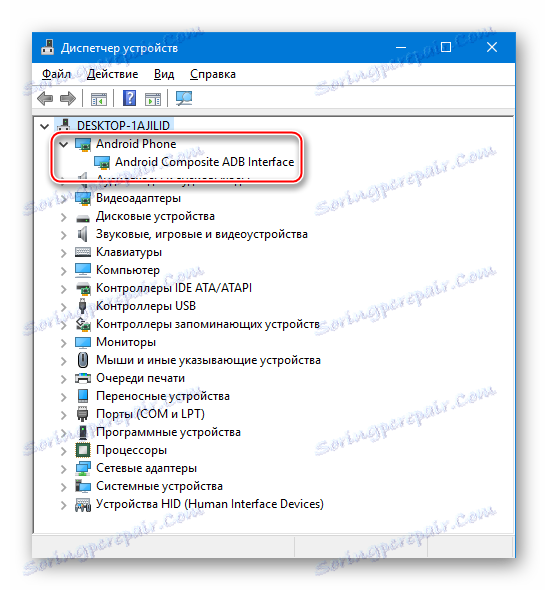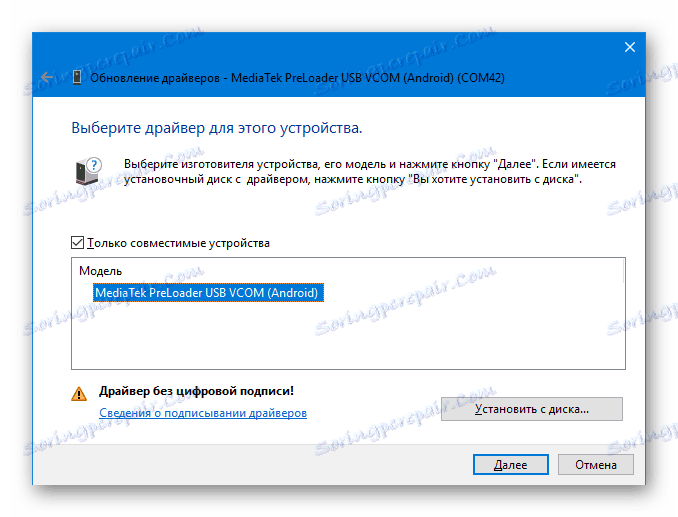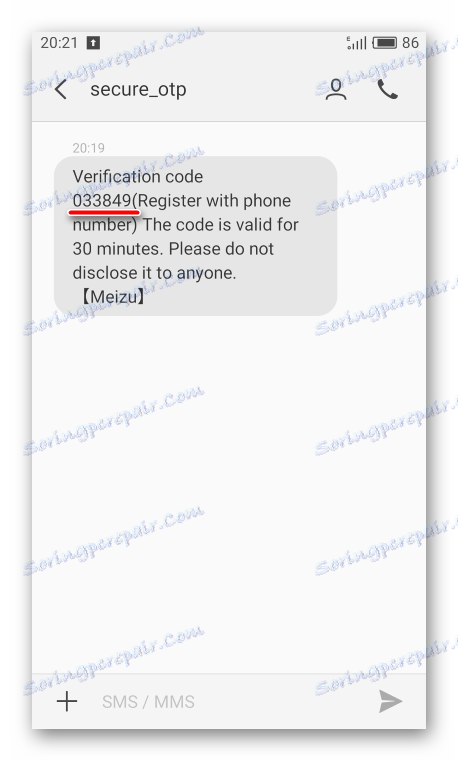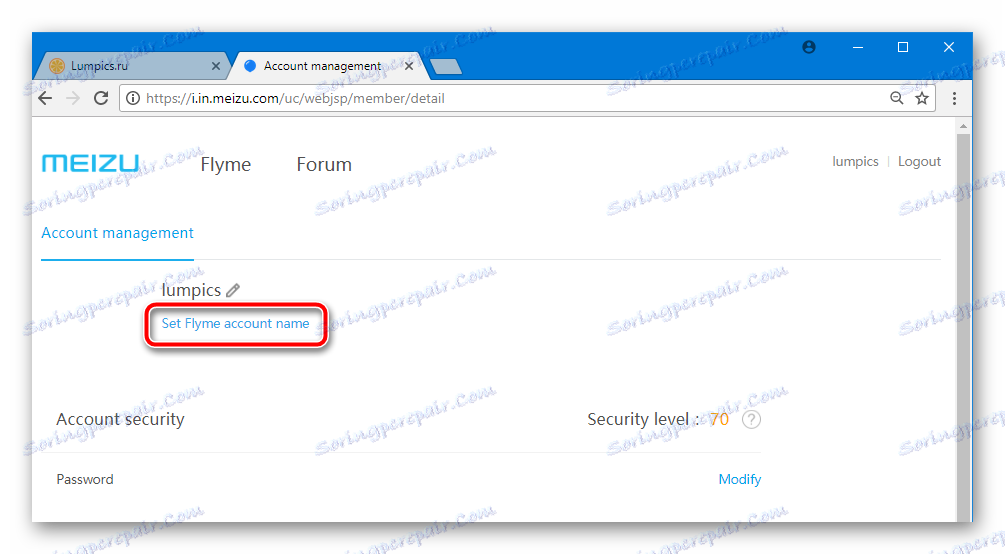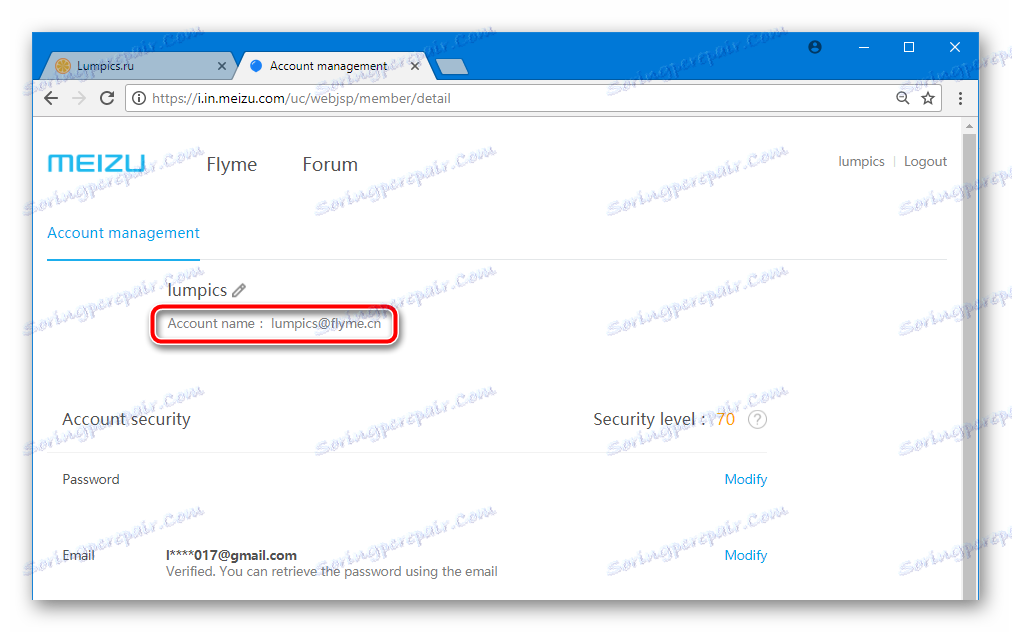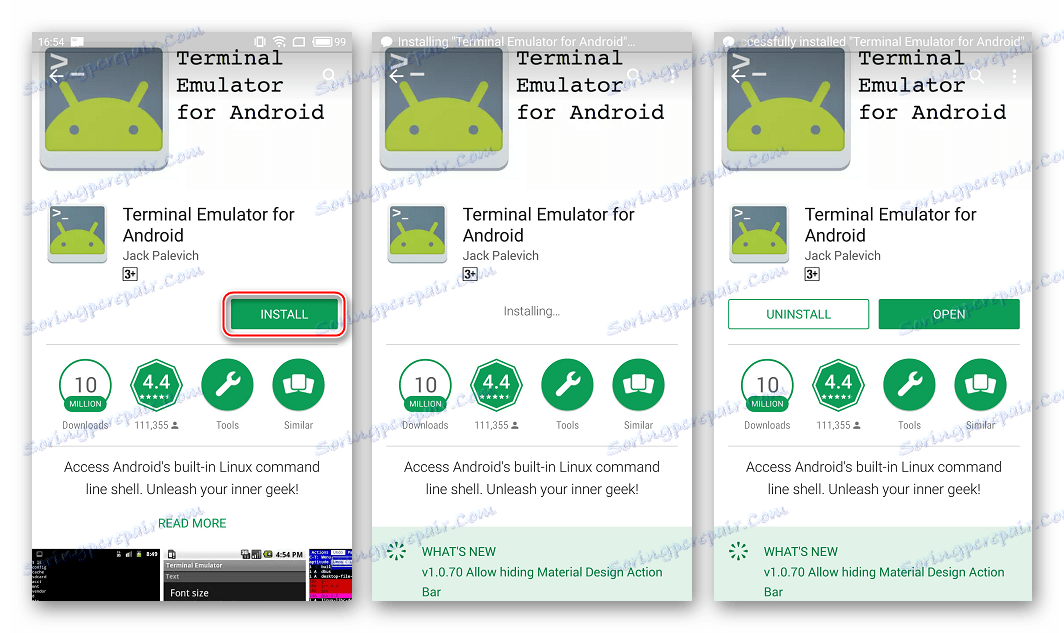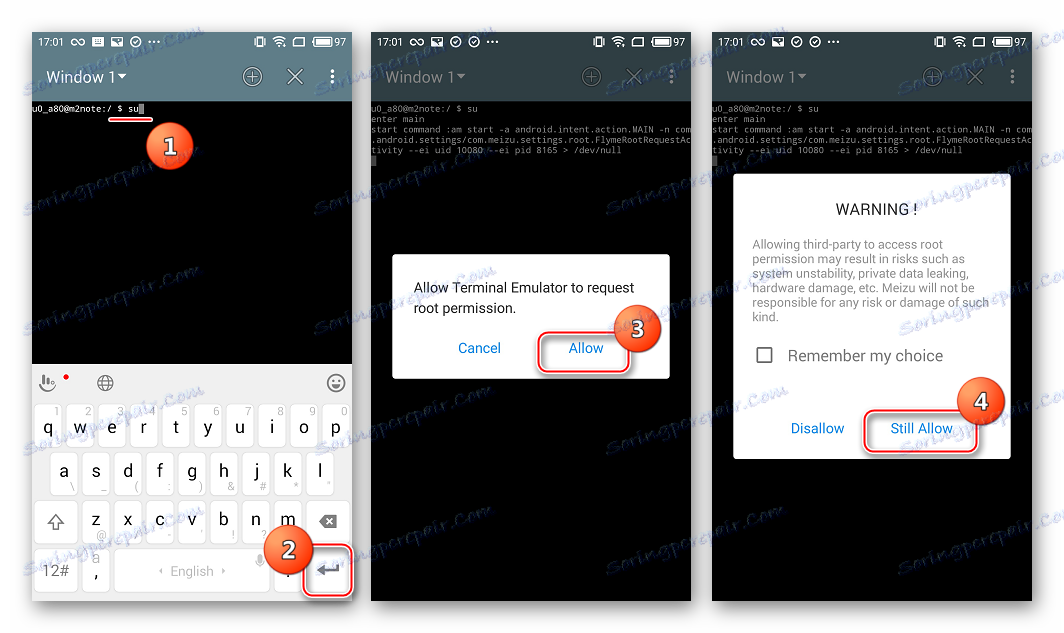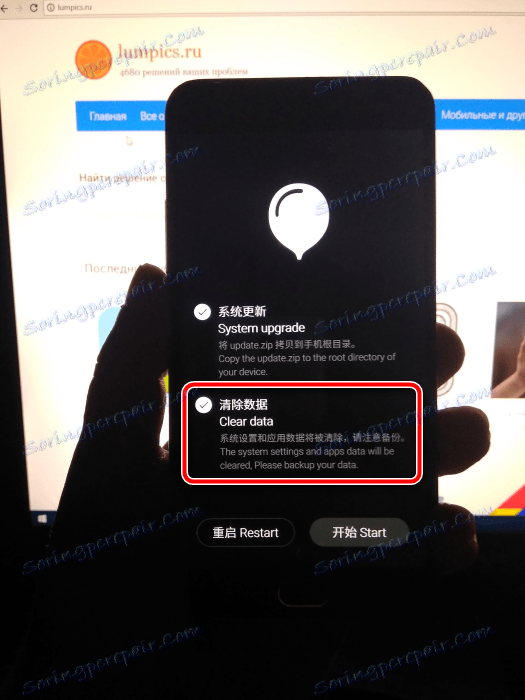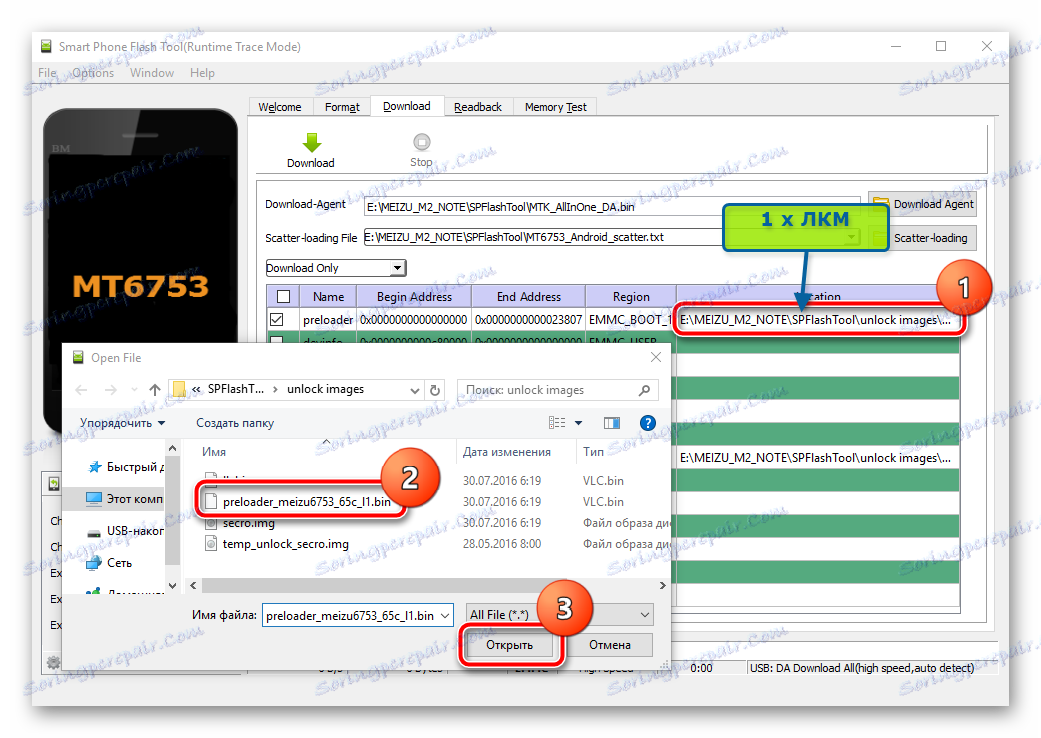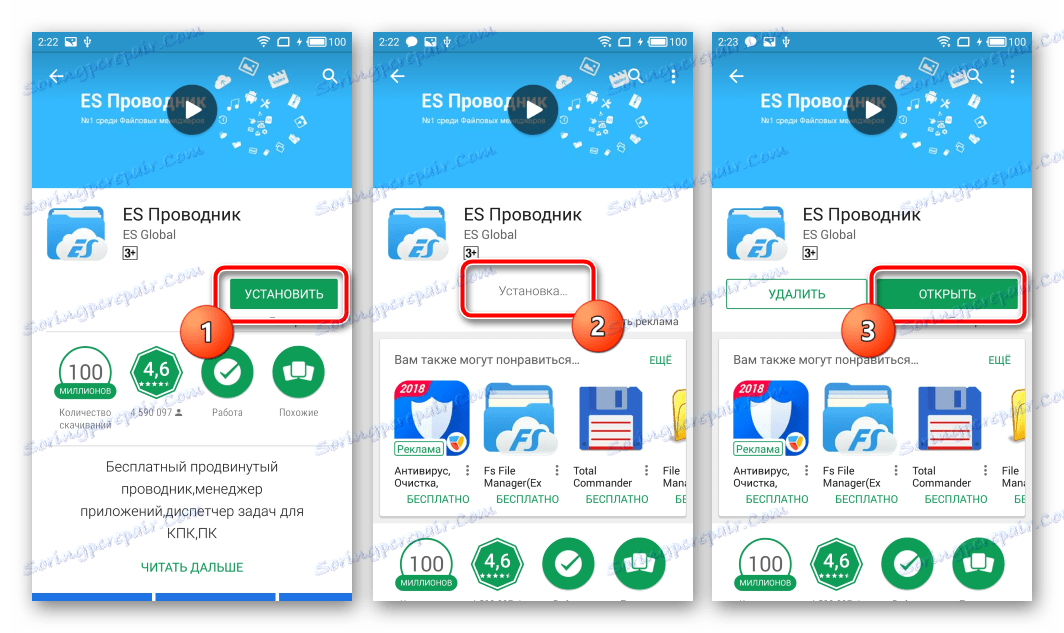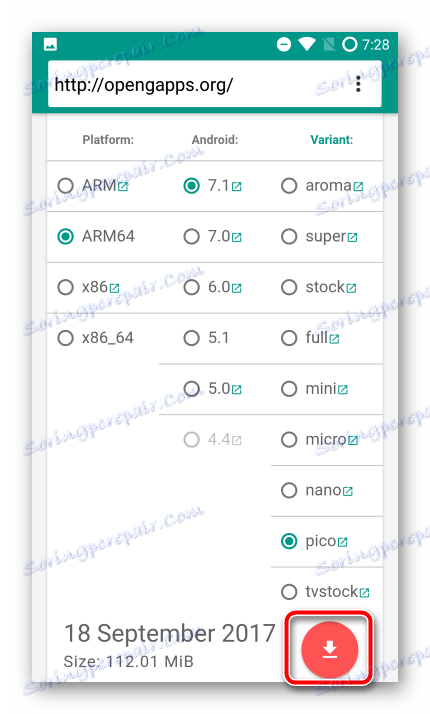Firmware pre smartphone Meizu M2 Poznámka
Rýchle rozšírenie a rastúca popularita chytrých telefónov čínskej značky Meizu je spojená nielen s vynikajúcim pomerom cena / výkon, ale aj s prítomnosťou zariadenia FlymeOS v systéme proprietárneho operačného systému na báze Androidu, pod kontrolou ktorého fungujú všetky zariadenia výrobcu. Zvážte, ako je tento operačný systém aktualizovaný, preinštalovaný a nahradený vlastným firmvérom na jednom z najobľúbenejších modelov od spoločnosti Meizu - smartphone M2 Note.
Predtým, než začnete s postupom pre preinštalovanie systémového softvéru, treba poznamenať, že proces aktualizácie a opätovného nainštalovania firmvéru zariadení Meise je jedným z najbezpečnejších a najjednoduchších riešení v porovnaní s ostatnými značkami zariadení Android.

Niektoré riziko poškodenia softvéru sa vyskytuje iba pri inštalácii upravených riešení od vývojárov tretích strán. V tomto prípade nezabudnite na nasledujúce.
Vlastník inteligentného telefónu samostatne rozhodne o vykonaní určitých postupov so zariadením a je tiež nezávisle zodpovedný za výsledky a dôsledky! podávanie {$lang_domain} a autor článku nie sú zodpovední za možné negatívne dôsledky akcií používateľa!
obsah
Typy a verzie FlymeOS
Až kým sa nespustí postup pre inštaláciu systémového softvéru v Meisa M2 Not, mali by ste zistiť, aký firmware je nainštalovaný v zariadení a určiť konečný cieľ manipulácie so zariadením, to znamená s verziou systému, ktorý bude nainštalovaný.

V súčasnej dobe existuje takýto firmware pre Maise M2 Notch:
- G (Global) - softvér inštalovaný výrobcom v smartphonoch určených na predaj na medzinárodnom trhu. Softvér s indexom G je najlepším riešením pre používateľov rusky hovoriaceho regiónu, pretože okrem vhodnej lokalizácie nie je firmvér vo väčšine prípadov plný čínskych aplikácií a zbytočných služieb a môže byť vybavený aj programami Google.
- I (International) - staré označenie firmvéru Global, používané na klasifikáciu softvéru na základe zastaralého a prakticky nepoužívaného Flyme OS 4.
- A (Universal) je univerzálny typ systémového softvéru, ktorý sa nachádza v zariadeniach M2 Note pre medzinárodné aj čínske trhy. V závislosti od verzie nemusia byť charakterizované prítomnosťou ruskej lokalizácie, existujú čínske služby a aplikácie.
- U (Unicom), C (China Mobile) - typy systémov pre užívateľov, ktorí majú bydlisko a používajú smartphony Meizu v ostrovnej časti Číny (U) a vo vnútri zvyšku územia Číny (C). Neexistuje žiadny ruský jazyk, rovnako ako služby / aplikácie Google, systém je plný čínskych služieb a aplikácií.
Ak chcete zistiť typ a verziu operačného systému nainštalovaného v zariadení, musíte vykonať nasledujúce.
- Prejdite na nastavenia FlymeOS.
- Prechádzaním zoznamu možností na spodok vyhľadajte a otvorte položku "O telefóne" .
- Index hodnoty typu firmvéru je súčasťou hodnoty "Build number" .
- Pre väčšinu vlastníkov Meizu M2 Poznámka, najlepšia verzia je globálna verzia FlyMac, takže tento typ systémového softvéru bude použitý v nižšie uvedených príkladoch.
- Kroky potrebné na prechod zo softvérových verzií pre Čínu na globálne sú uvedené v opise prípravných postupov. Tieto manipulácie sa vykonávajú skôr, ako sa systémový softvér inštaluje priamo do zariadenia a popísaný v článku nižšie.
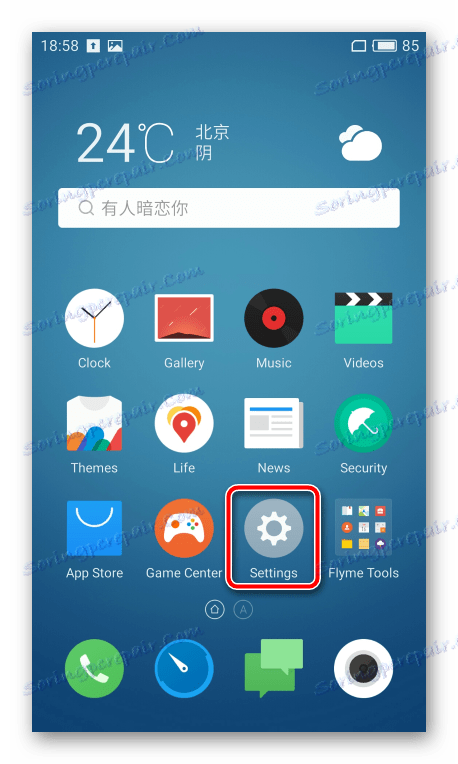
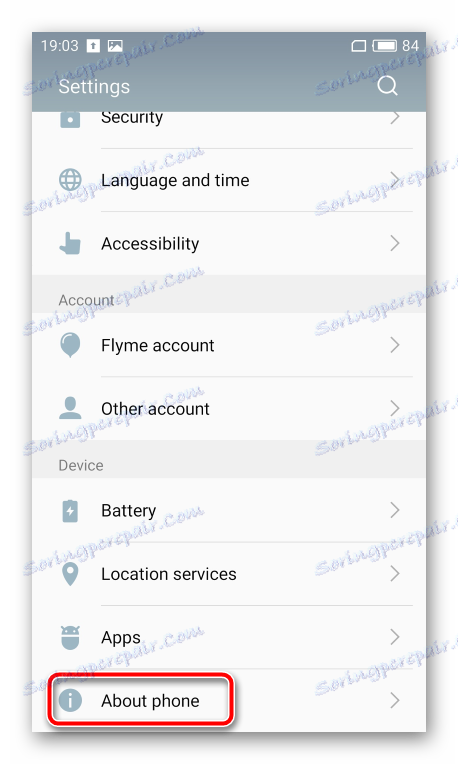


Kde získať firmvér
Výrobca Meizu poskytuje možnosť stiahnuť firmvér z vlastných oficiálnych zdrojov. Ak chcete získať najnovšiu verziu FlymeOS pre M2 Poznámka, môžete použiť nasledujúce odkazy:
- Čínske verzie:
- Globálne verzie:
Stiahnite si oficiálny čínsky firmware pre Meizu M2 Poznámka
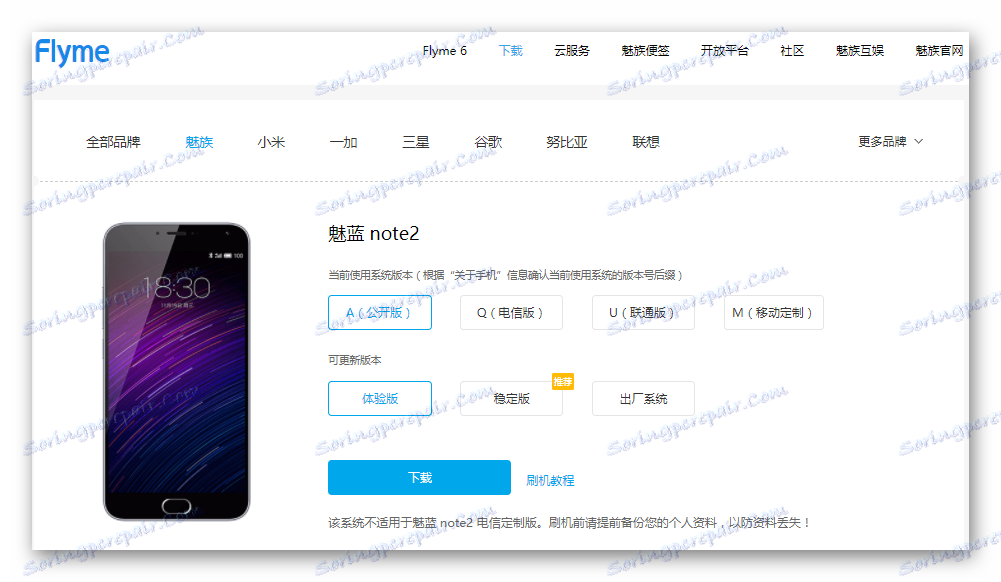
Stiahnite si globálny firmware pre Meizu M2 Poznámka z oficiálnych webových stránok
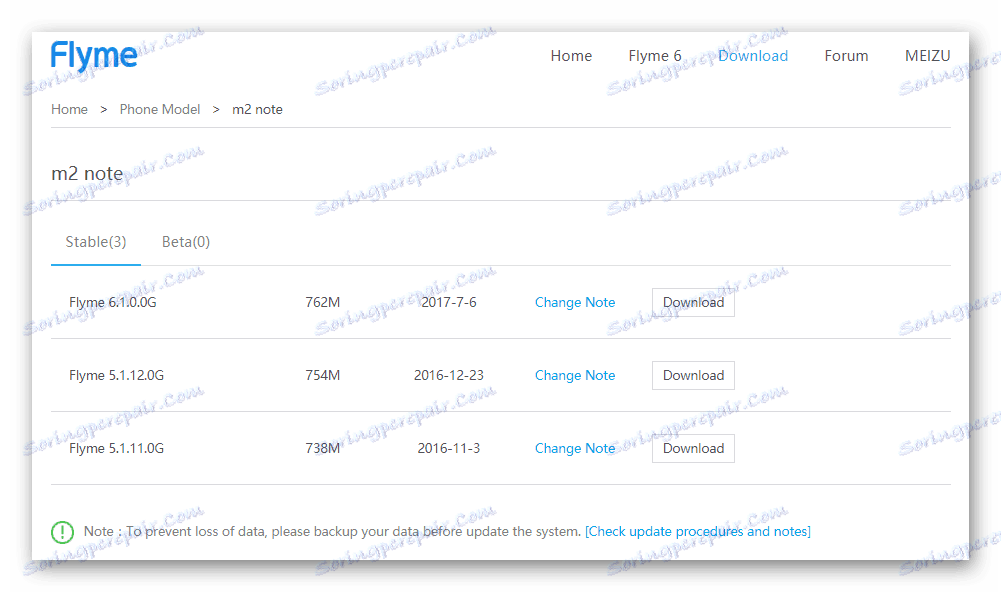
Všetky balíky a nástroje použité v nižšie uvedených príkladoch sú k dispozícii na stiahnutie pomocou odkazu, ktorý nájdete v príslušných pokynoch v tomto materiáli.
Príprava
Správna príprava predurčuje úspech takmer každej udalosti a proces inštalácie softvéru v Meizu M2 Note nie je výnimkou. Ak chcete dosiahnuť požadované výsledky, vykonáme nasledujúce.

vodič
Pokiaľ ide o párovanie Meise M2 Nie s počítačom, telefón zvyčajne neposkytuje svojim užívateľom žiadne problémy s týmto problémom. Ovládače potrebné na interakciu medzi zariadením a počítačom sú integrované do firmvéru a najčastejšie sa nainštalujú automaticky.
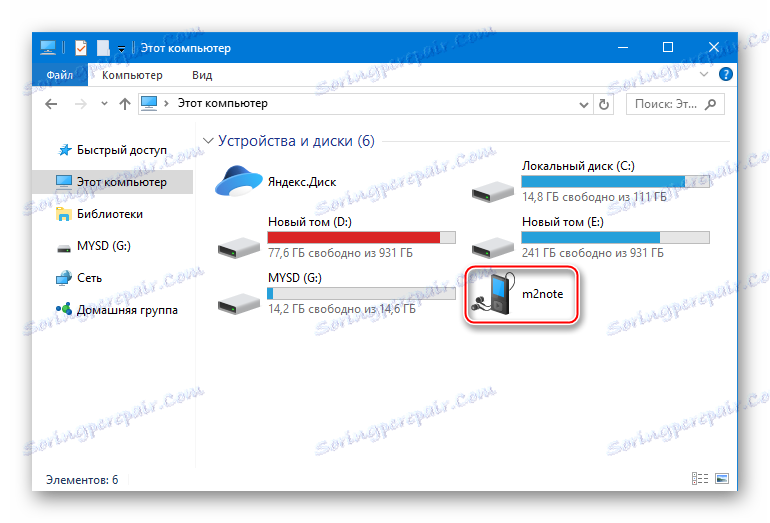
Ak sa nevykoná automatická inštalácia potrebných komponentov, mali by ste použiť vstavané CD s virtuálnym zariadením, ktoré obsahuje inštalačný program.
- Počas inštalácie ovládačov v telefóne by malo byť povolené "ladenie cez USB" . Ak chcete povoliť túto možnosť, prejdite na cestu: "Nastavenia" - "Dostupnosť" - "Možnosti vývojára" .
- Prepnite prepínač "Odstraňovanie USB" na pozíciu "Povolené" a odpovedajte kladne v zobrazenej žiadosti o okno a povedzte o rizikách používania funkcie kliknutím na tlačidlo "OK" .
- Ak používate počítač s operačným systémom Windows 8 alebo novším na manipuláciu s týmto zariadením, pred spustením inštalátora ovládača musíte zakázať overovanie digitálnych podpisov komponentov systému.
- Pripojte poznámku M2 k počítaču pomocou kábla, posuňte notifikačnú clonu nadol a otvorte položku, čo vám umožní vybrať typ pripojenia USB, ktoré sa bude používať. Potom v otvorenom zozname možností nastavíme značku v blízkosti bodu "Vstavaný disk CD-ROM" ("Vstavaný disk CD-ROM").
- Otvorte virtuálny disk, ktorý sa objavil v okne "Tento počítač" a nájdite otec "Ovládače USB" obsahujúci komponenty pre manuálnu inštaláciu.
- Nainštalujte ovládač ADB (súbor android_winusb.inf )
![Meizu M2 Poznámka: Správca zariadenia ADB Driver je nainštalovaný]()
a režim firmware MTK ( cdc-acm.inf ).
![Meizu M2 Poznámka: Inštalácia ovládača MTK pre SP FlashTool]()
Pri manuálnej inštalácii ovládačov postupujte podľa pokynov na materiáli na linke:
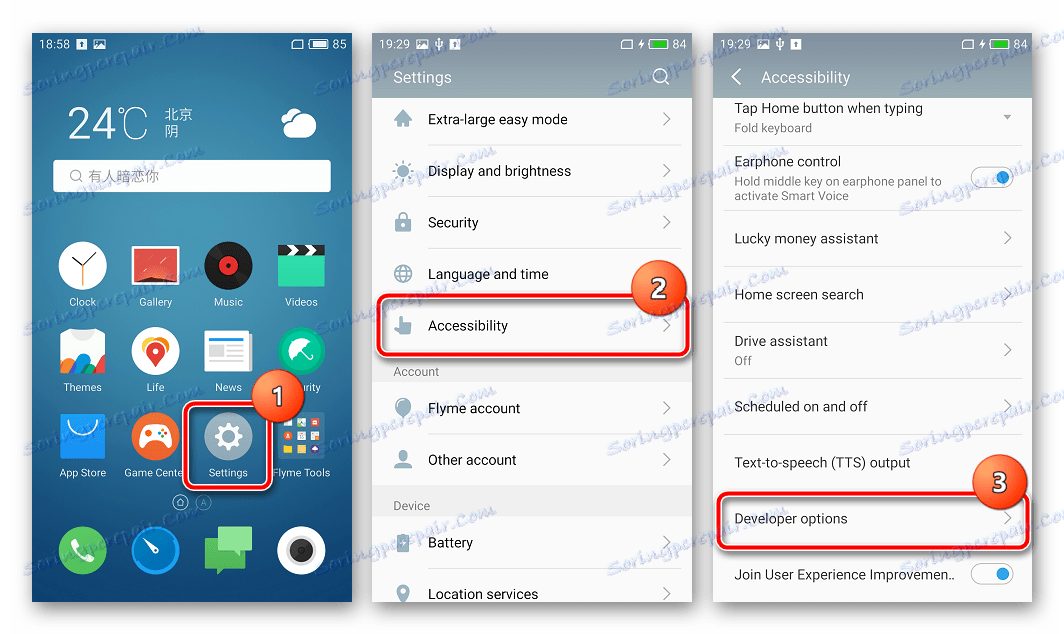
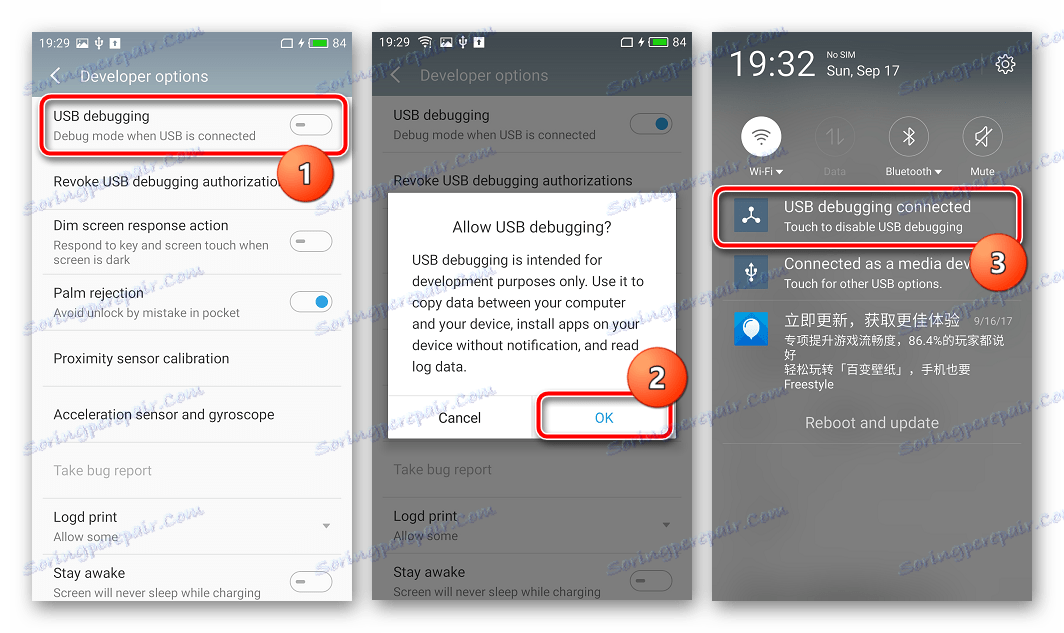
Čítajte viac: Zakázanie overenia digitálneho podpisu vodiča
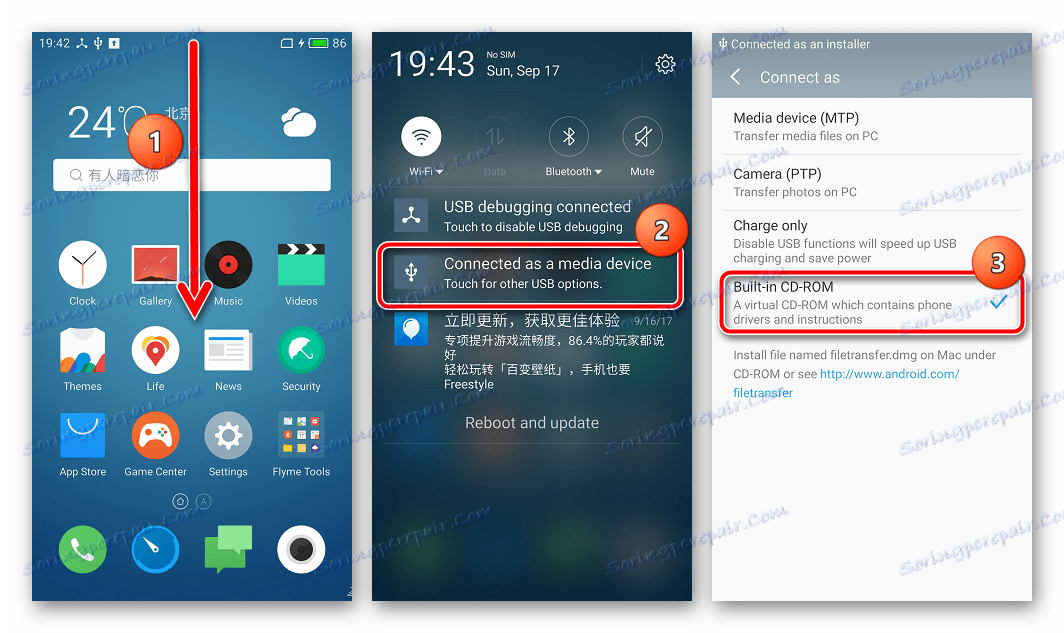
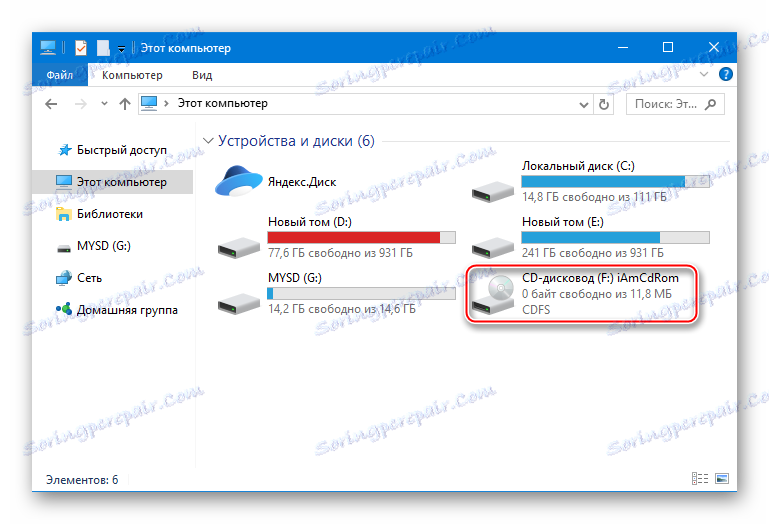
V prípade, že aplikácia M2 Not download nie je stiahnutá do systému Android a použitie vstavanej LED nie je možné, obsah tohto súboru sa dá prevziať z odkazu:
Stiahnite si ovládače pre pripojenie a firmware Meizu M2 Poznámka

Flyme účet
Nákupom zariadenia Meizu, ktoré funguje v rámci vlastníckeho zariadenia Flyme, môžete počítať s možnosťou využiť plne výhodu dostatočne rozvinutého ekosystému aplikácií a služieb, ktoré vytvoril vývojár smartphonov.Pre získanie prístupu k mnohým funkciám vrátane tých, ktoré budú potrebné v rámci prípravy na firmware, potrebujete účet Flaim.

Poznamenávame, že registrácia účtu a jeho zadanie do telefónu výrazne zjednodušuje príjem práv root, ako aj vytvorenie záložnej kópie používateľských údajov. Toto bude diskutované nižšie, ale vo všeobecnosti možno povedať, že účet Flyme je potrebný pre každého vlastníka zariadenia. Môžete si zaregistrovať účet priamo zo svojho smartphonu, ale napríklad v čínskych verziách FlymeOS to môže byť ťažké. Najpravdepodobnejšie je teda proces vytvárania účtu s počítačom.
- Otvorte stránku pre registráciu nového účtu kliknutím na odkaz:
- Vyplňte pole pre zadanie telefónneho čísla výberom kódu krajiny z rozbaľovacieho zoznamu a manuálnym zadávaním čísel. Potom kliknite na tlačidlo "prejsť kliknutím" a vykonajte jednoduchú úlohu "Nie ste robot". Potom stlačíte tlačidlo "Zaregistrovať sa teraz" stlačením tlačidla.
- Počkáme na SMS s overovacím kódom,
![Meizu M2 Poznámka Zaregistrujte si účet Flyme SMS s overovacím kódom]()
ktoré zadáme do príslušného poľa na stránke ďalšieho registračného kroku, potom kliknite na tlačidlo "NEXT" .
- V ďalšom kroku musíte prísť a zadať heslo pre účet do poľa "Heslo" a potom stlačiť tlačidlo "SUBMIT" .
- Otvorí sa stránka správy profilov, kde môžete nastaviť zmysluplnú prezývku a avatar (1), zmeniť heslo (2), pridať e-mailovú adresu (3) a kontrolovať otázky na obnovenie prístupu (4).
- Nastavte názov účtu (názov účtu), ktorý musíte zadať na svojom smartfóne:
- Kliknite na odkaz "Nastaviť názov účtu Flyme" .
- Zadajte požadované meno a kliknite na tlačidlo "Uložiť" .
![Meizu M2 Registrácia účtu Poznámka Nastavte názov účtu Flyme]()
![Meizu M2 Všimnite si, že je nastavený názov účtu]()
Upozorňujeme, že v dôsledku manipulácie získame prihlasovacie meno pre prístup k účtu Flyme používateľského mena [email protected] , ktorý je prihlasovací aj e-mailom v ekosystéme Meizu.
- Na telefóne otvorte nastavenia zariadenia a prejdite na časť "Účet Flyme" ("Flyme účet") v sekcii Účet . Potom kliknite na "Prihlásiť sa / Registrovať" a potom zadajte názov účtu (horné pole) a heslo (dolné pole) zadané pri registrácii. Kliknite na "Prihlásiť sa" .
- Na tento účet môže byť vytvorenie považované za kompletné.
Zaregistrujte si účet Flyme na oficiálnych stránkach spoločnosti Meizu
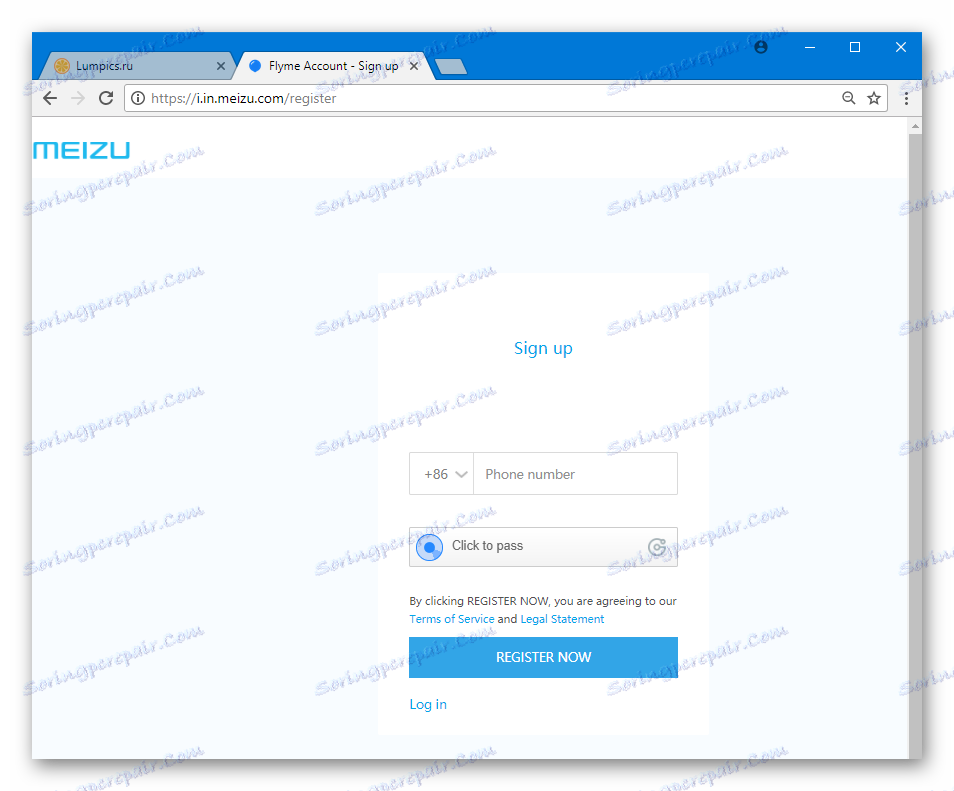
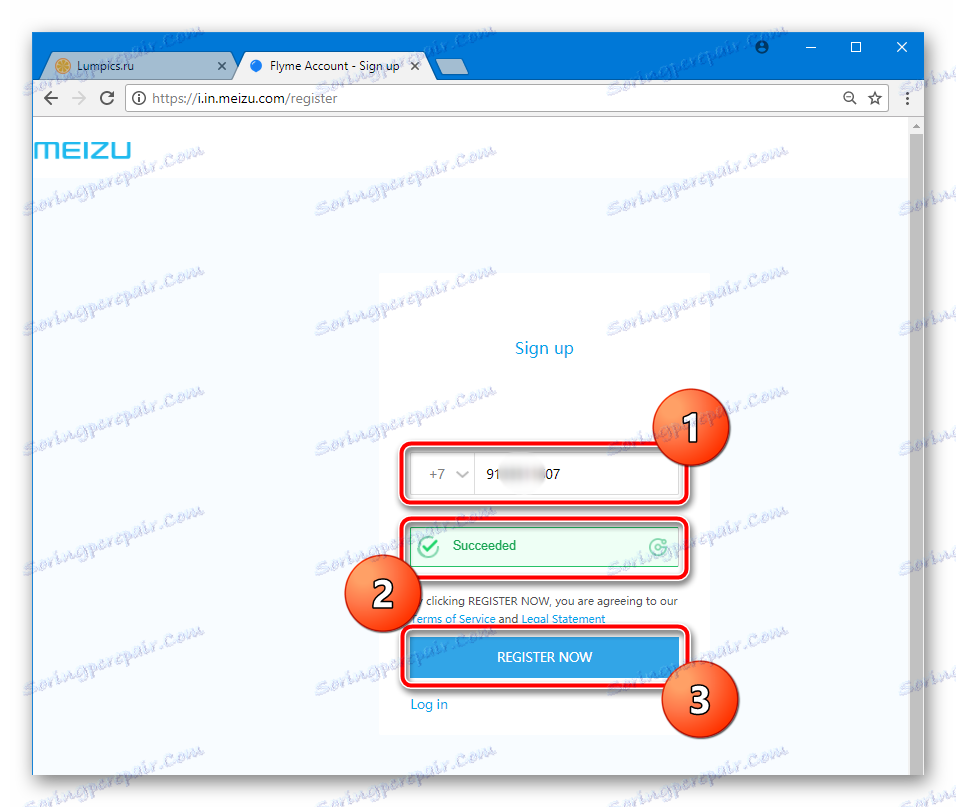
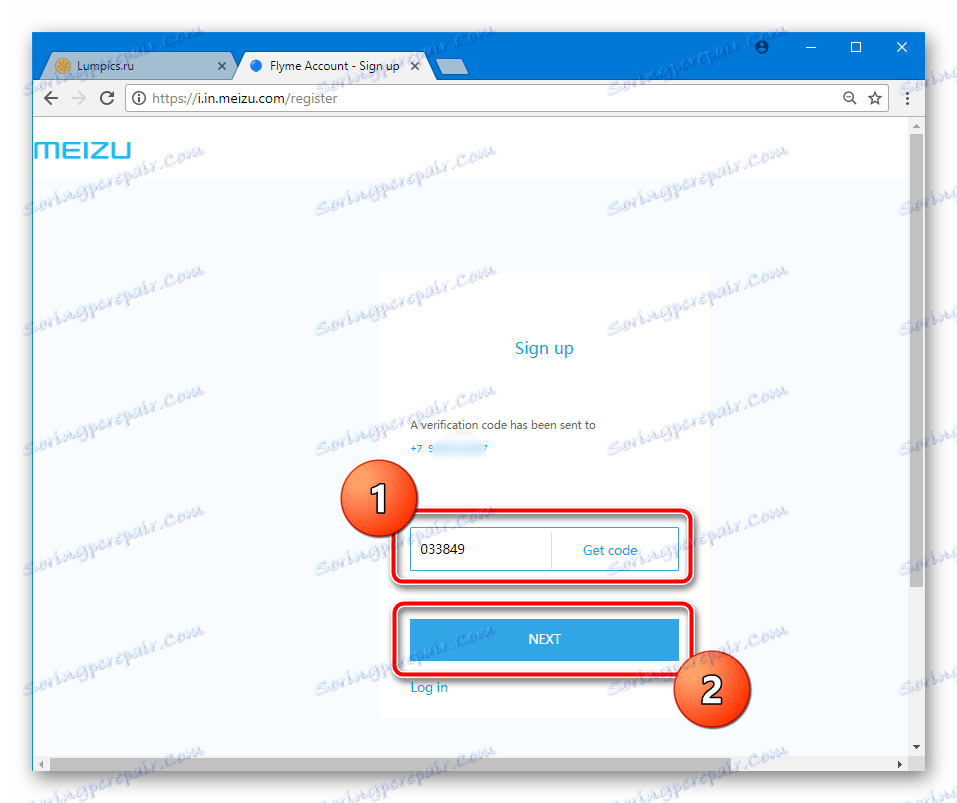
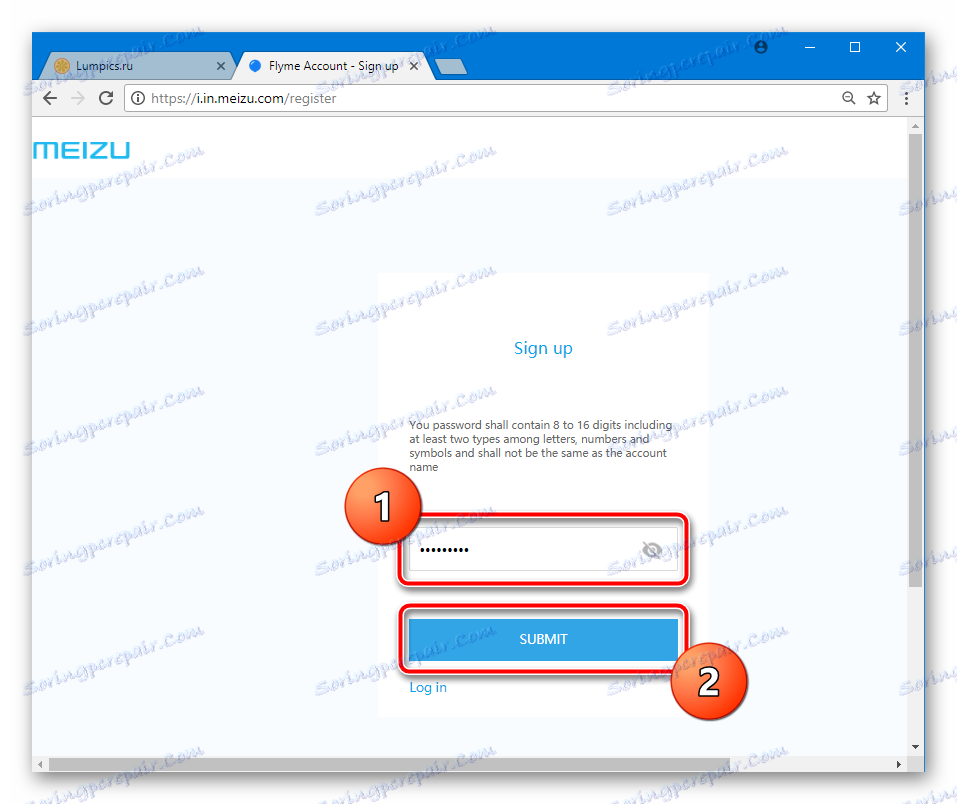

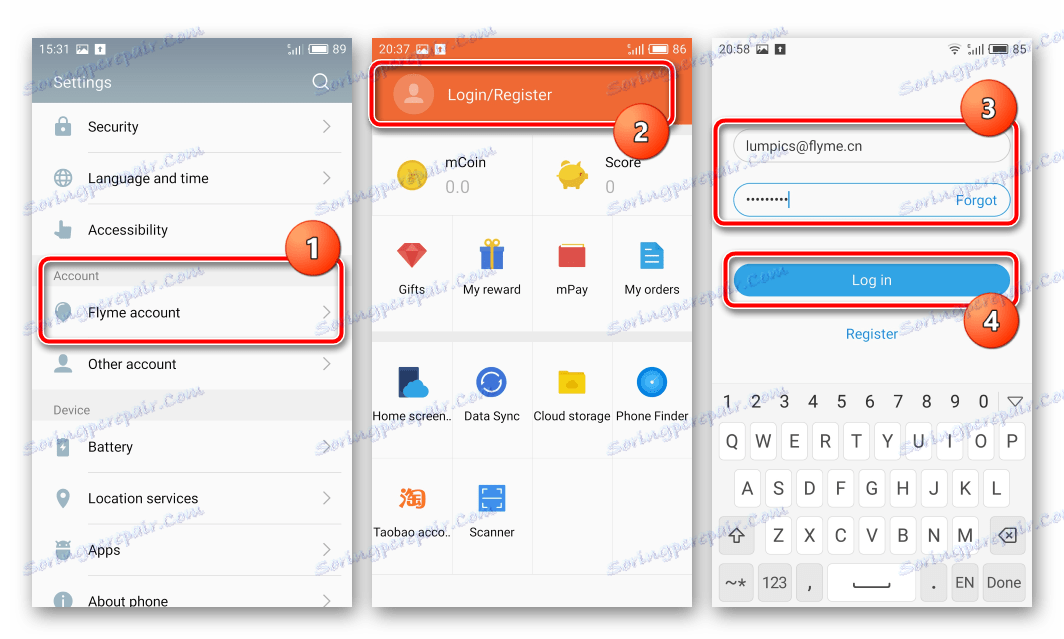
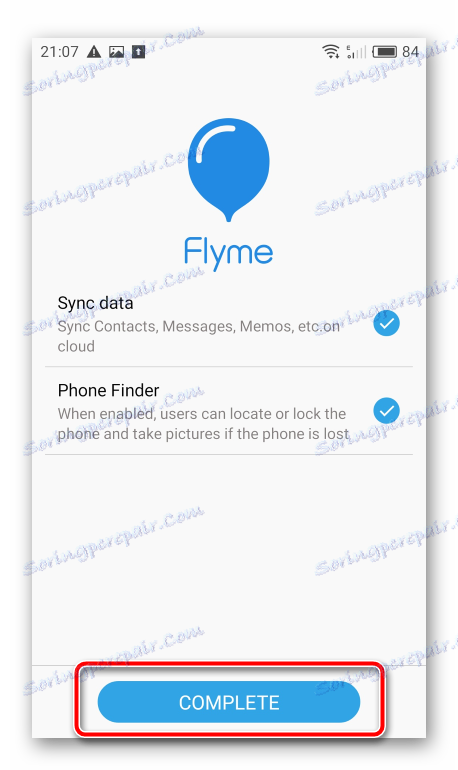
zálohovanie
Ak dôjde k blikaniu ľubovoľného zariadenia, situácia nastane, keď všetky dáta obsiahnuté v jeho pamäti, vrátane informácií o používateľovi (kontakty, fotografie a videá, nainštalované aplikácie atď.) Odstránené, je štandardné a pomerne bežné.

Ak chcete zabrániť strate dôležitých informácií, musíte ich zálohovať. Pokiaľ ide o spoločnosť Meise M2 Not, vytvorenie zálohy môže byť vykonané rôznymi spôsobmi. Môžete napríklad použiť jeden zo spôsobov, ako uložiť informácie pred inštaláciou zariadenia s Androidom z článku:
Čítajte viac: Ako zálohovať zariadenia Android pred iOS
Okrem toho výrobca vytvoril dobrý spôsob, ako zálohovať dôležité dáta používateľa smartfónov Meizu bez použitia nástrojov tretích strán. Pomocou funkcií letového účtu môžete uložiť celú kópiu alebo časť kópie takmer všetkých vašich údajov vrátane systémových nastavení, nainštalovaných aplikácií, kontaktov, správ, histórie hovorov, kalendárových údajov a fotografií.
- Ideme do "Nastavenia" telefónu, vyberte "O telefóne" , potom "Úložisko" .
- Vyberte sekciu "Zálohovanie a obnovenie" , kliknite na tlačidlo "Povoliť" v okne prístupových práv pre komponenty a potom kliknite na tlačidlo "BACKUP NOW" .
- Znaky umiestnené v blízkosti mien dátových typov, ktoré chceme uložiť, a spustenie zálohovania stlačením tlačidla "START BACKING" ("START COPYING"). Počkajeme, kým sa informácie neuloží a kliknite na tlačidlo "DONE" .
- Záložná kópia je predvolene uložená v koreňovom adresári pamäte zariadenia v adresári "zálohovanie" .
- Je veľmi žiaduce skopírovať záložnú zložku na bezpečné miesto (disk PC, služba cloud), pretože niektoré operácie vyžadujú úplné formátovanie pamäte, ktoré okrem iného odstráni zálohu.
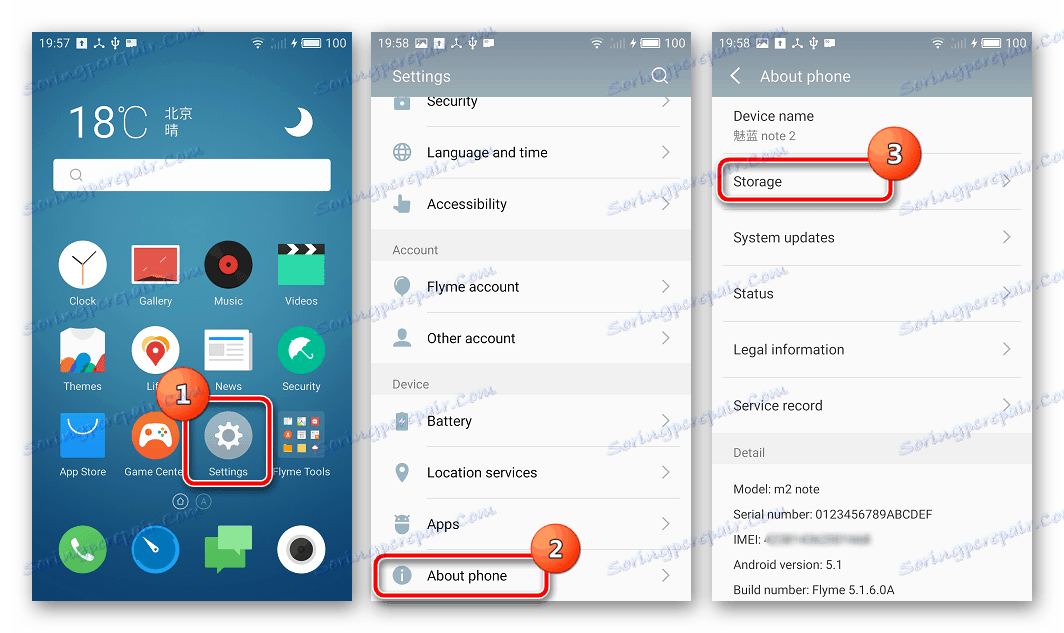
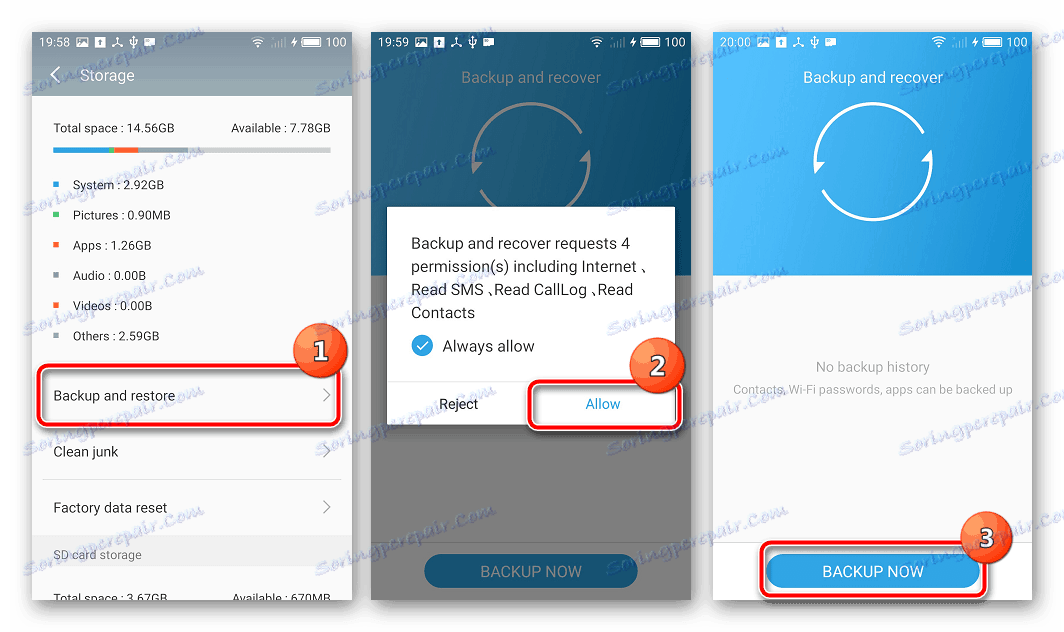
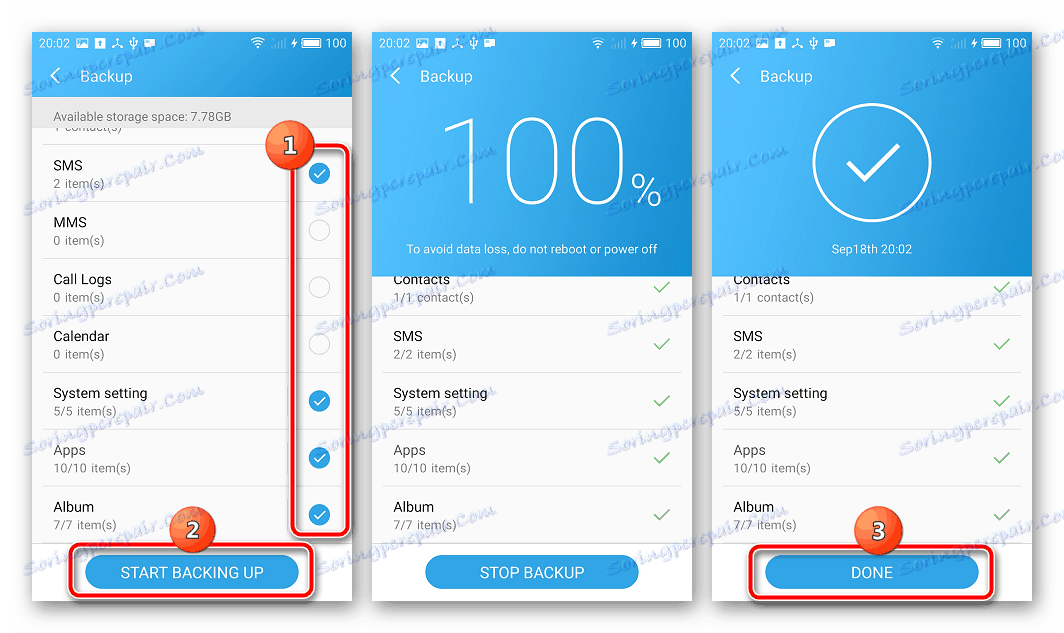
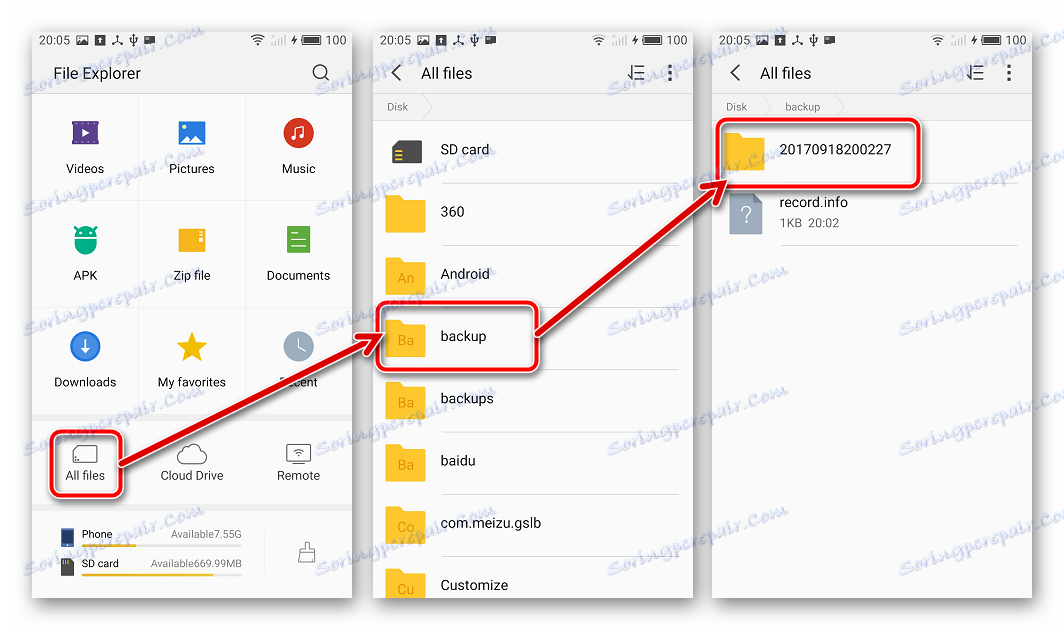
Viac. Synchronizácia s oblakom Meizu.
Okrem vytvorenia lokálnej zálohy vám Meizu umožňuje synchronizovať hlavné používateľské dáta s vašou vlastnou cloudovou službou a v prípade potreby obnoviť informácie jednoduchým prihlásením do účtu Flaim. Ak chcete vykonať trvalú automatickú synchronizáciu, postupujte nasledovne.
- Sledujeme cestu: Nastavenia - Účet Flyme - Synchronizácia údajov .
- Ak chcete, aby boli dáta do cloudu natrvalo skopírované, presuňte prepínač "Automatická synchronizácia" na pozíciu "Povolené" . Potom označujeme údaje, ktoré rezervácie sú potrebné a stlačte tlačidlo "SYNC NOW" .
- Na konci postupu si môžete byť istí bezpečnosťou takmer všetkých dôležitých informácií, ktoré môžu byť obsiahnuté v zariadení.
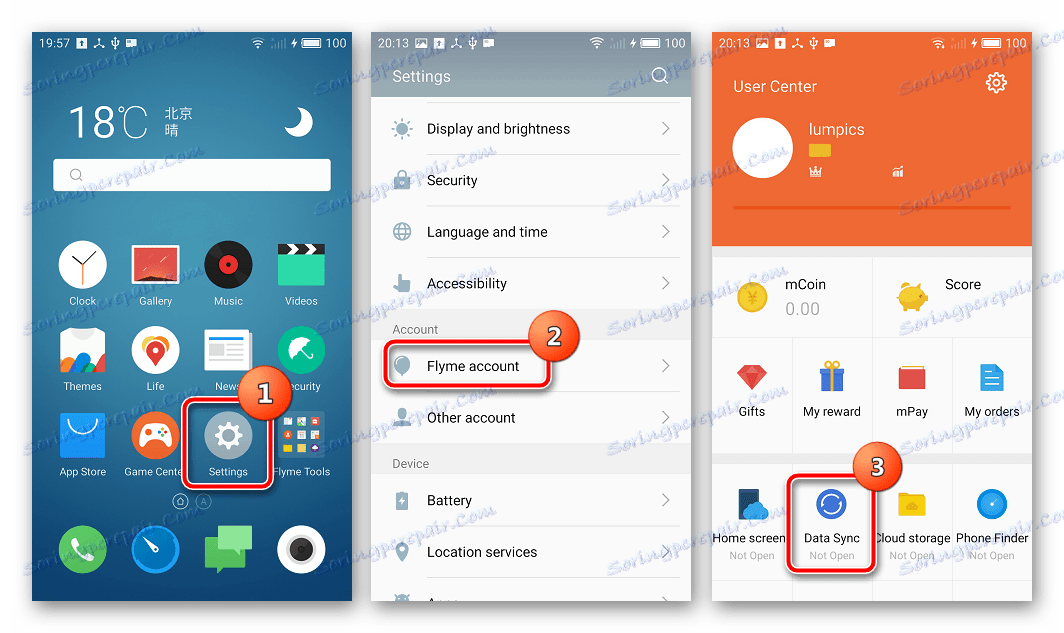

Získanie práv root
Ak chcete vykonať vážne manipulácie so systémovým softvérom Meizu M2 Poznámka, budete potrebovať práva Superuser. Pre majiteľov daného zariadenia, ktorí zaregistrovali účet Flyme, postup nepredstavuje žiadne ťažkosti a je vykonávaný nasledujúcou oficiálnou metódou.
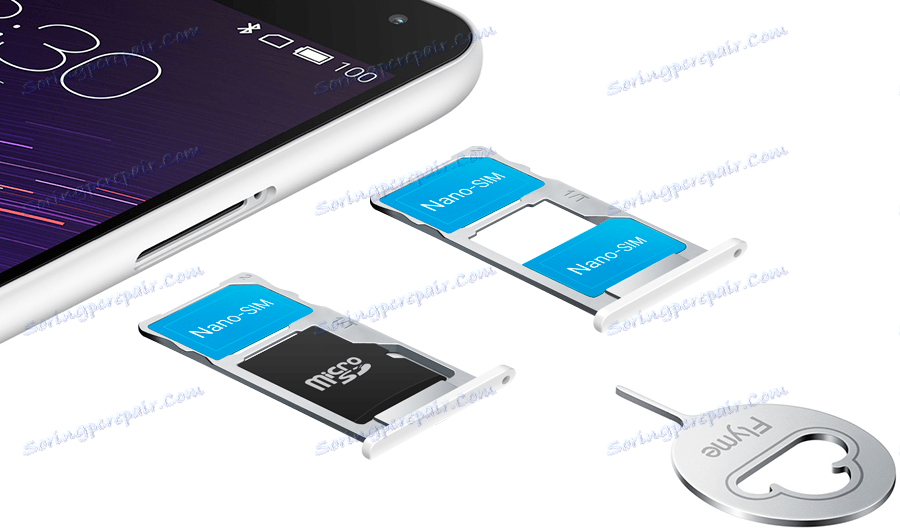
- Skontrolujeme, či je telefón prihlásený do účtu Flyme.
- Otvorte položku "Nastavenia" , vyberte položku "Zabezpečenie" v časti " Systém" a kliknite na položku "Kořenové povolenie" .
- Zaškrtávacie políčko v poli "Akceptovať" pod varovným textom nastavíme na možné negatívne dôsledky používania koreňových práv a kliknite na tlačidlo "OK" .
- Zadáme heslo z účtu Fly a kliknite na tlačidlo "OK" . Smartphone sa automaticky reštartuje a začne s privilégiami Superuser.
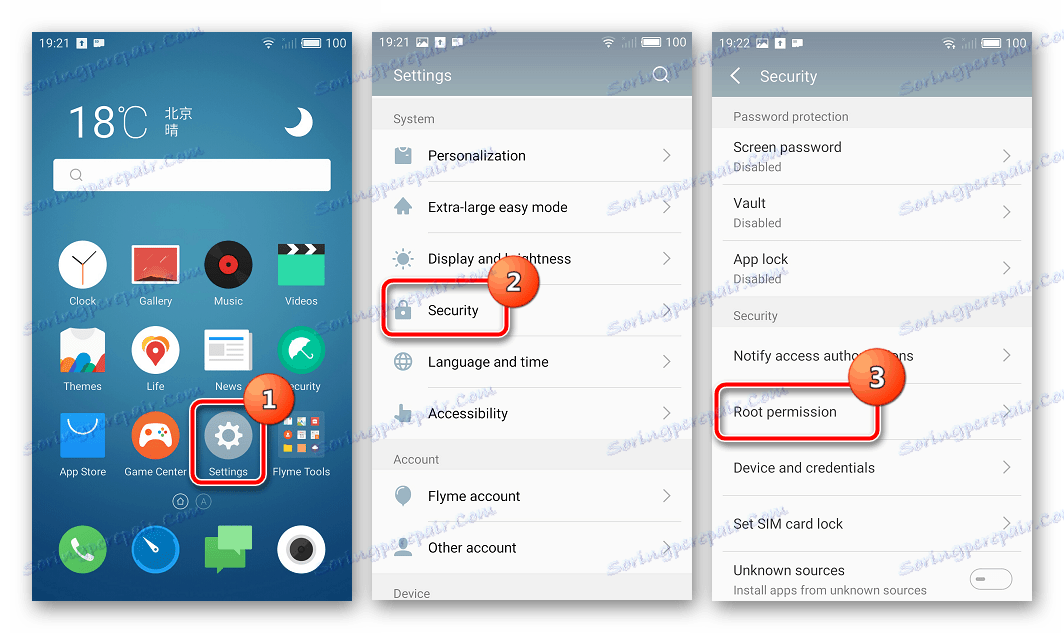
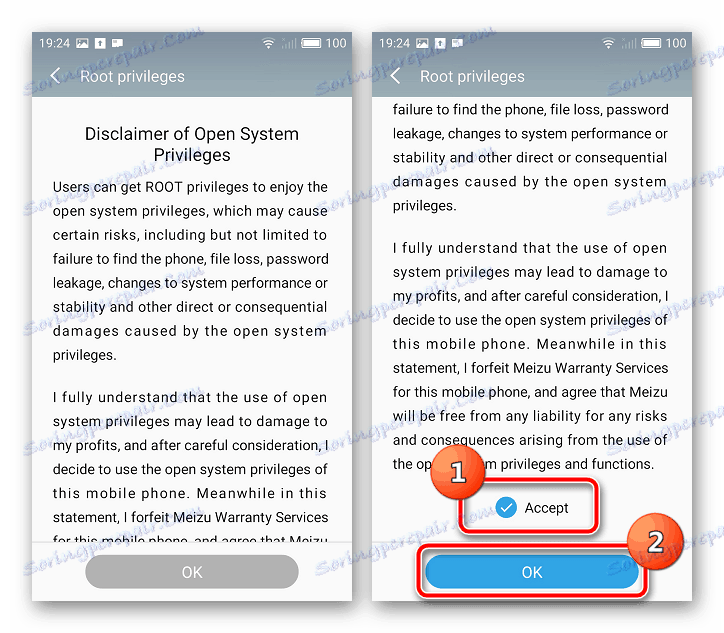
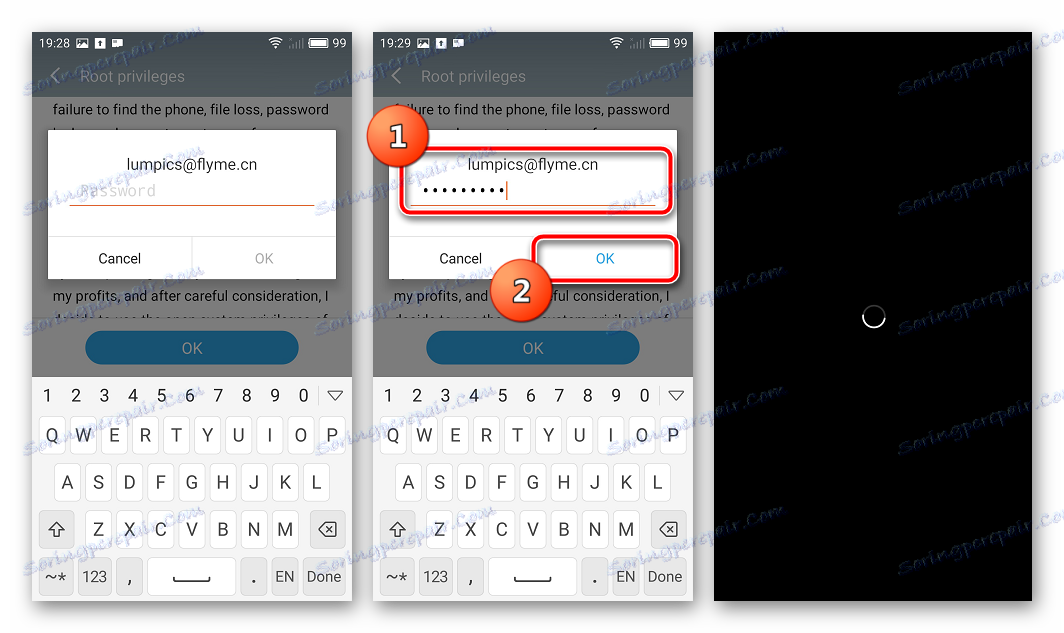
Viac. V prípade, že použitie účtu Flyme a oficiálneho spôsobu získania koreňových práv nie je z akéhokoľvek dôvodu možné, môžete použiť aplikáciu KingRoot , Manipulácia prostredníctvom programu vykonávaná na získanie práv užívateľa SuperUser je popísaná v materiáli:
Lekcia: Získanie koreňových práv s programom KingROOT pre počítač
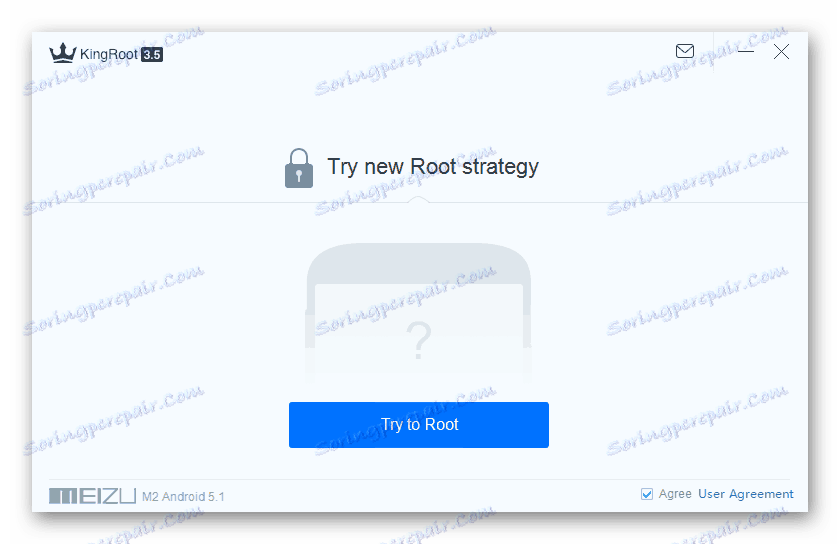
Nahraďte identifikátor
Pri prepínaní zo softvérových verzií určených na použitie v Číne do globálneho firmvéru budete musieť zmeniť identifikátor hardvéru. Po dokončení krokov uvedených nižšie sa "čínska" poznámka Meizu M2 stáva "európskym" zariadením, v ktorom môžete nainštalovať softvér obsahujúci ruský jazyk, služby Google a ďalšie výhody.
- Sme presvedčení o prítomnosti práv superuserov na zariadení.
- Nainštalujte aplikáciu "Terminal Emulator for Android" jedným z nasledujúcich spôsobov:
- Tento nástroj je dostupný v službe Google Play.
Stiahnuť Terminal pre zmenu identifikátora Meizu M2 Poznámka k Marketu Play
- Ak služby Google a teda Market Play v systéme chýbajú, stiahnite súbor Terminal_1.0.70.apk z nasledujúceho odkazu a skopírujte ho do internej pamäte zariadenia.
Stiahnuť Terminal pre zmenu identifikátora Meizu M2 Poznámka
![Stiahnuť Terminal pre zmenu identifikátora Meizu M2 Poznámka]()
Nainštalujte aplikáciu spustením súboru APK v správcovi súborov.
![Meizu M2 Poznámka Zmena identifikátora Inštalácia Terminálu z Market Play]()
- Tento nástroj je dostupný v službe Google Play.
- Načítavame archív obsahujúci špeciálny skript na zmenu identifikátora Meizu M2 Poznámka.
- Rozbaľte balík so skriptom a vložte súbor chid.sh do koreňového adresára internej pamäte smartfónu.
- Spustite "Emulátor terminálu" . Napíšeme príkaz
sua stlačíme "Enter" na virtuálnej klávesnici.![Meizu M2 Poznámka Spustenie Terminálu, udelenie Ruth-Rights]()
Udeľujeme root práva pre aplikáciu - tlačidlo "Povoliť" v okne požiadavky a "Povoliť" v okne s upozornením.
- Výsledkom vyššie uvedeného príkazu by mala byť zmena znaku
$na#v terminálnom vstupnom riadku. Napíšte príkazsh /sdcard/chid.sha stlačte "Enter" . Potom sa zariadenie automaticky reštartuje a začne s novým ID. - Aby ste sa uistili, že všetko prebehlo dobre, musíte znova vykonať dva kroky uvedené vyššie. Ak je identifikátor vhodný na inštaláciu globálnej verzie operačného systému, terminál vás o tom bude informovať.
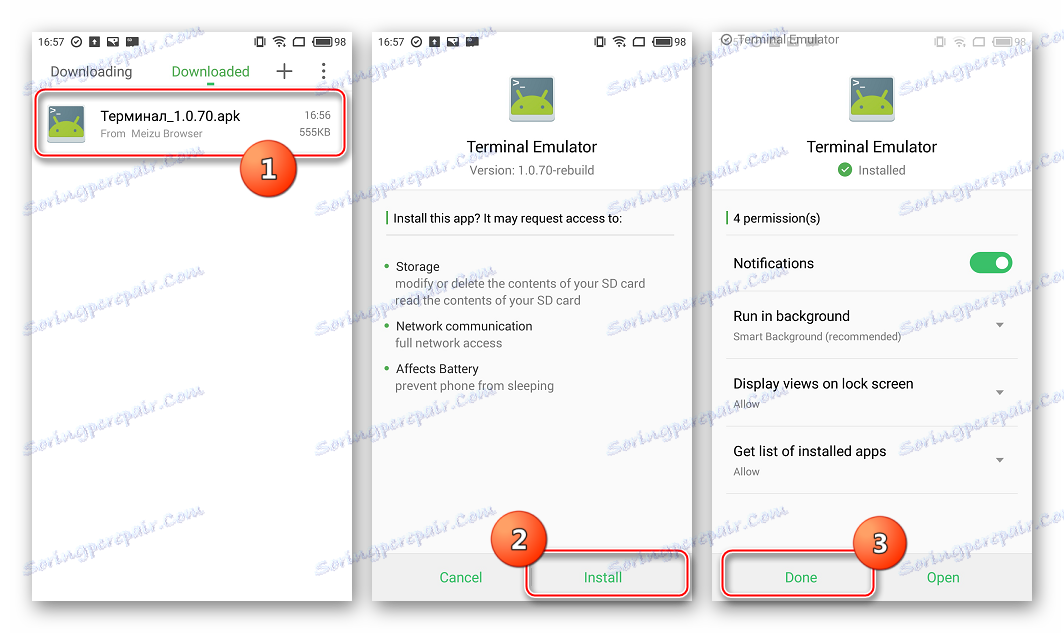
Stiahnite skript pre zmenu identifikátora Meizu M2 Poznámka

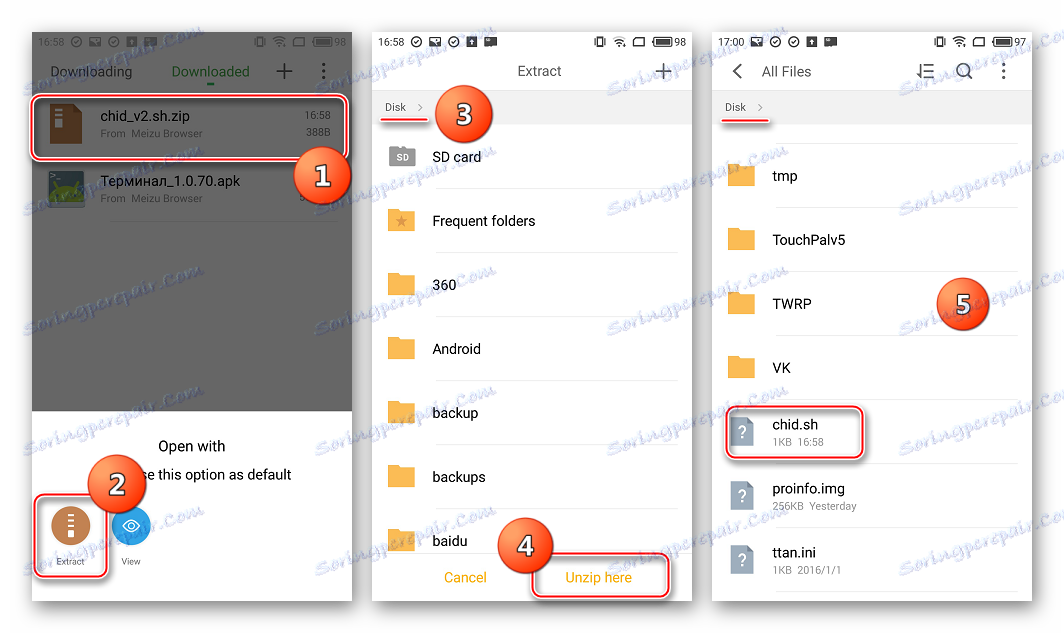
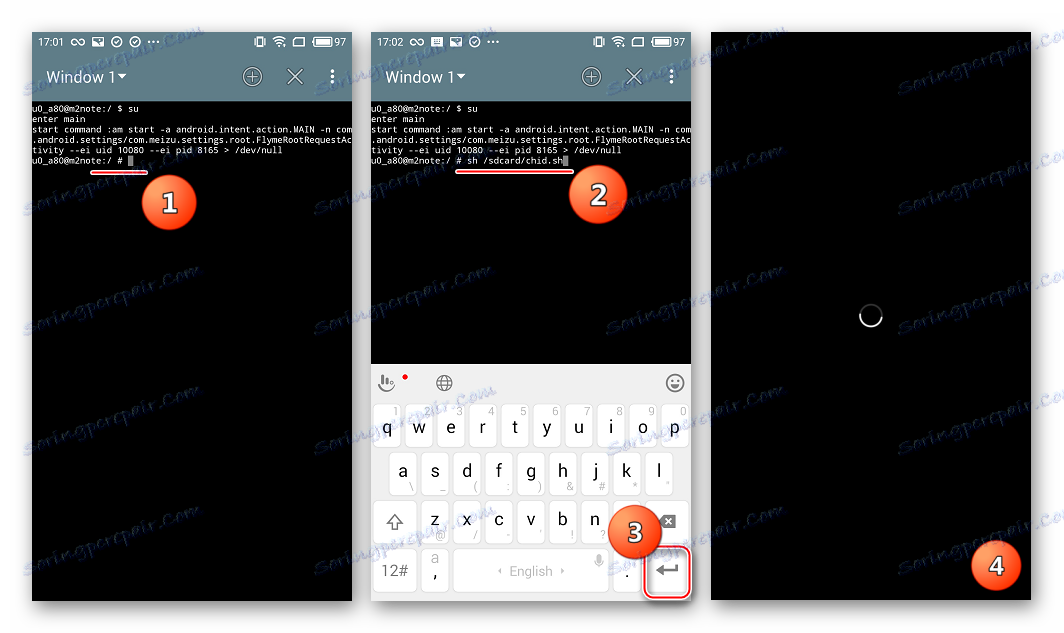
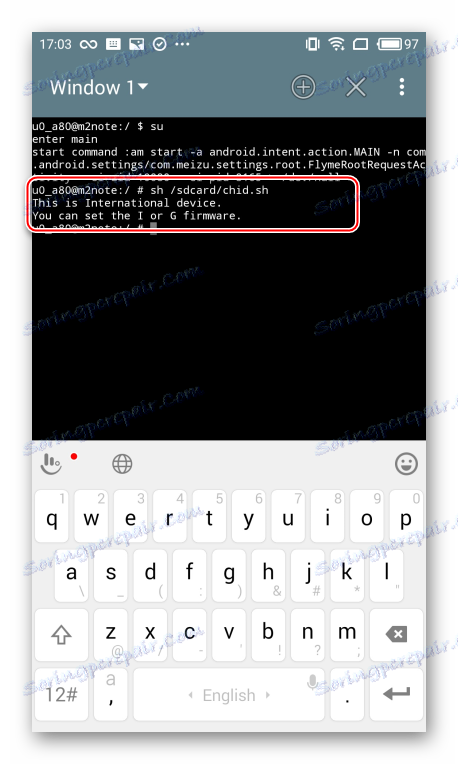
vloženie
Nižšie sú dva možné spôsoby inštalácie, aktualizácie a rollbacku na predchádzajúcu verziu oficiálneho FlymeOS v Meizu M2 Poznámka, ako aj pokyny na inštaláciu upravených (vlastných) riešení. Pred vykonaním manipulácie by ste mali od začiatku až do konca študovať inštrukcie zvolenej metódy a pripraviť všetko, čo potrebujete.

Metóda 1: Factory Recover
Данный официальный способ установки системы является наиболее предпочтительным с точки зрения безопасности применения. Таким методом можно производить обновление FlymeOS, а также откат на более ранние версии. Кроме того, способ может оказаться действенным решением, если аппарат не загружается в Андроид.
В примере ниже устанавливается версия FlymeOS 5.1.6.0G на аппарат с FlymeOS 5.1.6.0А и предварительно измененным идентификатором.
- Загружаем пакет с системным программным обеспечением. Используемый в примере архив доступен для скачивания по ссылке:
- Не переименовывая, копируем файл update.zip в корень внутренней памяти девайса.
- Загружаемся в рекавери. Для этого на выключенном Меизу М2 Нот зажимаем кнопку увеличения громкости и, удерживая ее, нажимаем клавишу включения. После вибрации «Включение» отпускаем, а «Громкость+» удерживаем до появления экрана как на фото ниже.
- В том случае, если пакет с обновлением не был скопирован во внутреннюю память девайса до входа в рекавери, можно подключить смартфон, находящийся в режиме восстановления, к ПК USB-кабелем и осуществить перенос файла с системой в память устройства, не загружаясь в Андроид. При таком варианте подключения смартфон определяется компьютером как съемный диск «Recovery» емкостью 1,5 Гб, в который и необходимо скопировать пакет «update.zip»
- Устанавливаем отметку в пункте «Clear data» , предполагающем очистку данных.
![Meizu M2 Note прошивка через заводское рекавери отметка для очистки данных]()
В случае проведения обновления версии и использования для установки пакета с прошивкой того же типа, что уже инсталлированная, очистку можно не проводить, но в общем случае осуществление данной операции крайне рекомендуется.
- Нажимаем кнопку «Start» . Это начнет процедуру проверки пакета с ПО, а затем запустит процесс его инсталляции.
- Дожидаемся окончания установки новой версии Флайм, по завершении которой смартфон автоматически перезагрузится в обновленную систему. Нужно лишь дождаться инициализации установленных компонентов.
- Осталось провести первоначальную настройку оболочки, если проводилась очистка данных,
![Meizu M2 Note настройка FlymeOS 5 после прошивки через заводское рекавери]()
и прошивку можно считать завершенной.

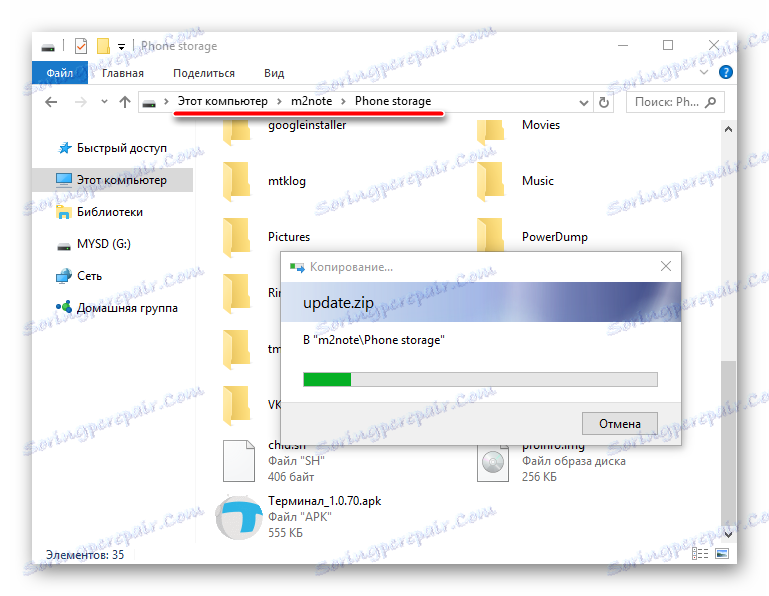
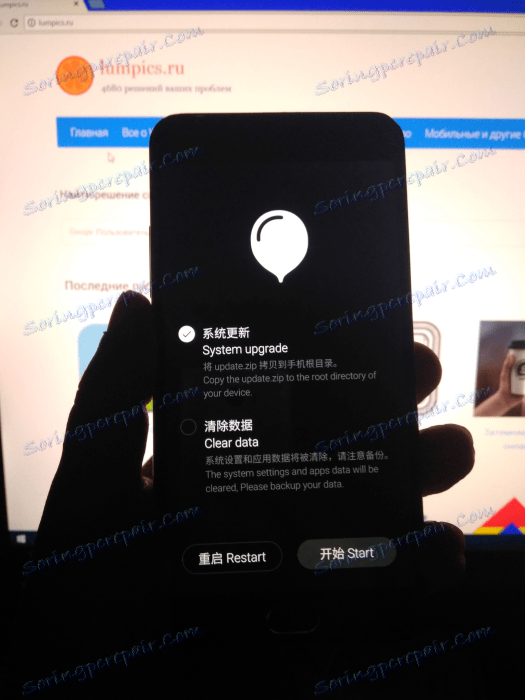

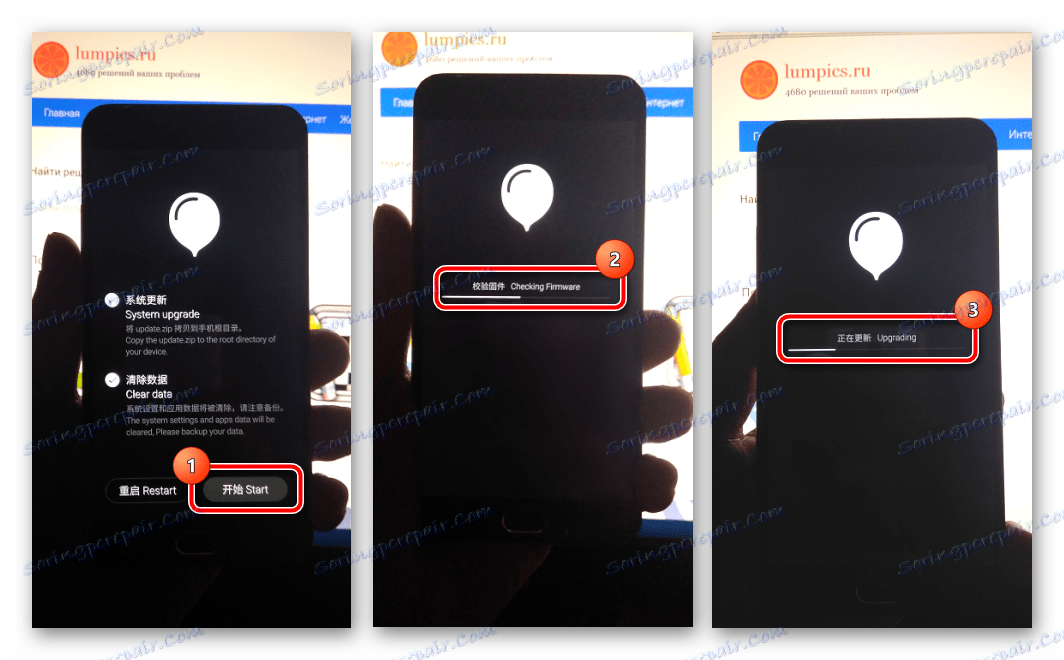
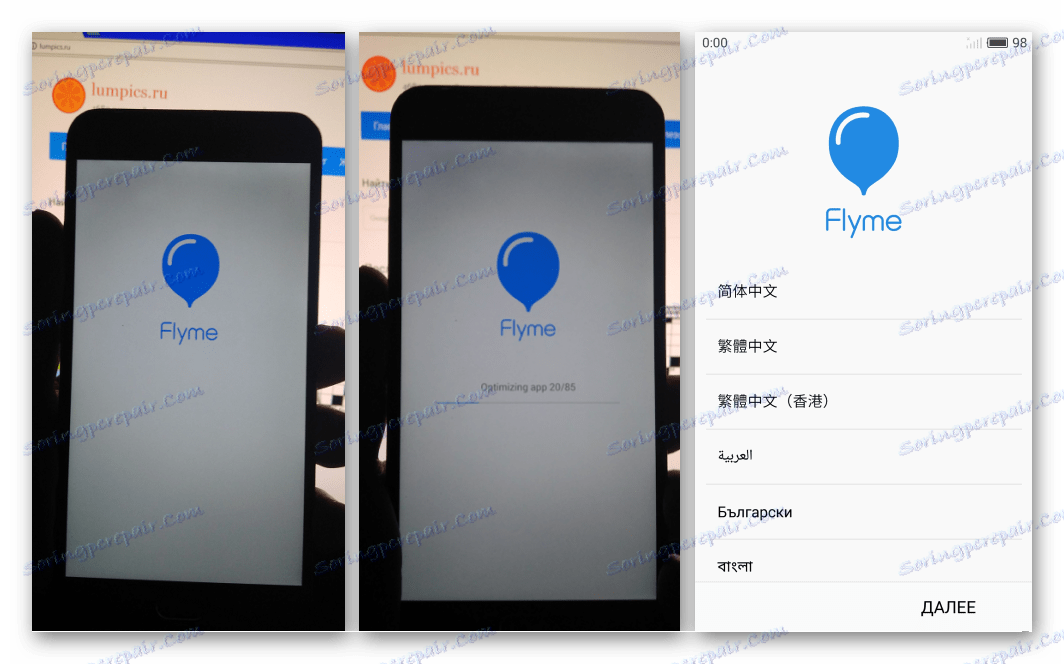
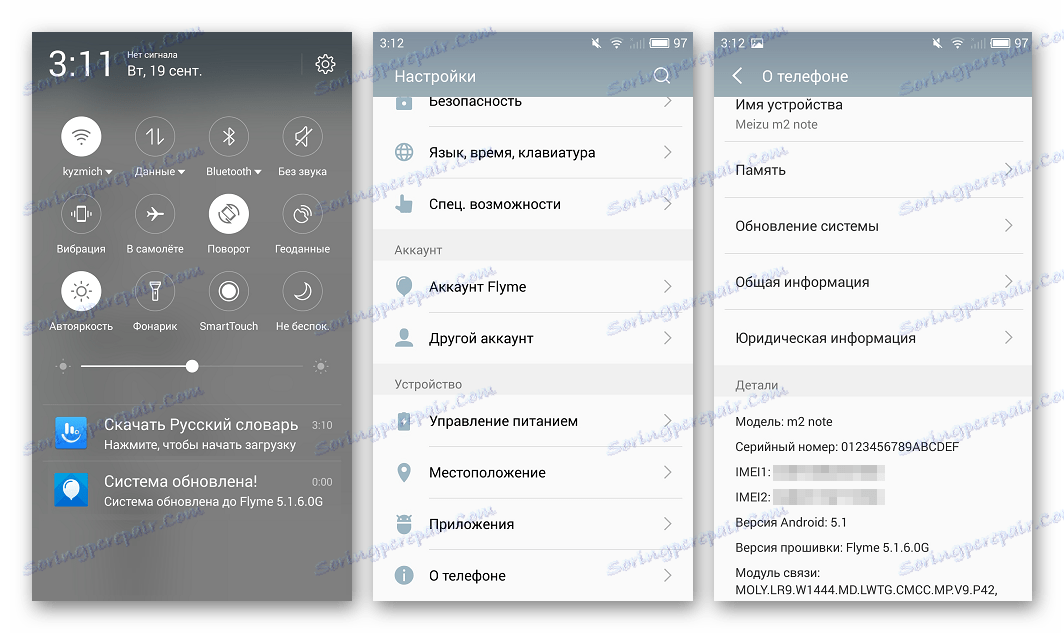
Способ 2: Встроенное средство установки обновлений
Данный метод установки системного программного обеспечения в Meizu M2 Note является простейшим из возможных. В целом может рекомендоваться для актуализации версии FlymeOS на полностью исправных смартфонах.
При использовании способа сохраняются все данные, содержащиеся в смартфоне, если иное не указано пользователем перед началом инсталляции обновления. В рассматриваемом ниже примере производится установка официальной прошивки FlymeOS 6.1.0.0G поверх версии 5.1.6.0G, инсталлированной первым способом.
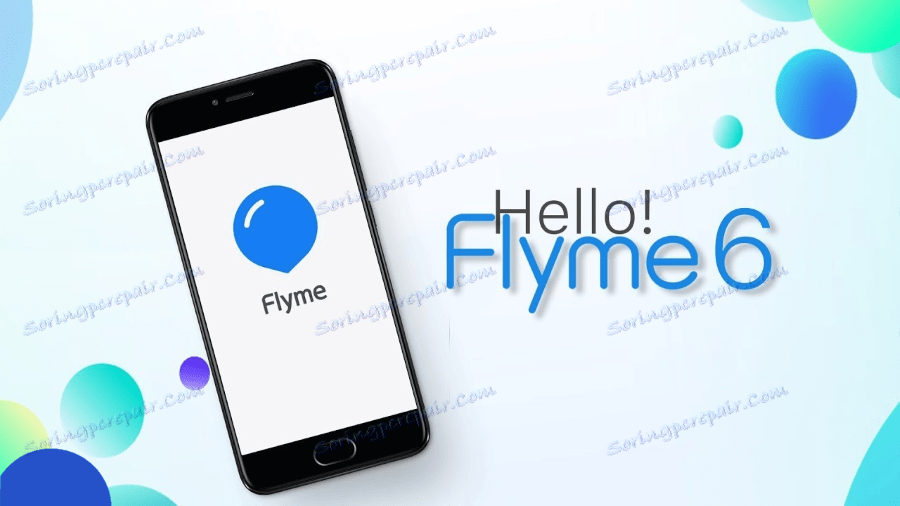
- Скачиваем пакет с обновленной версией ПО.
Загрузить прошивку FlymeOS 6.1.0.0G для Meizu M2 Note
![Загрузить прошивку FlymeOS 6.1.0.0G для Meizu M2 Note]()
- Не распаковывая, помещаем файл update.zip во внутреннюю память аппарата.
- Открываем файловый менеджер смартфона и находим скопированный ранее файл update.zip . Затем просто нажимаем на наименование пакета. Система автоматически определит, что ей предлагается обновление, и продемонстрирует подтверждающее возможность установки пакета окно.
- Несмотря на необязательность процедуры, установим отметку в чекбоксе «Сделать сброс данных» . Это позволит избежать проблем в будущем из-за наличия остаточных сведений и возможной «замусоренности» старой прошивки.
- Нажимаем кнопку «Обновить сейчас» , в результате чего Meizu M2 Note автоматически перезагрузится, проверит, а затем инсталлирует пакет update.zip .
- Даже перезагрузка в обновленную систему по завершении инсталляции пакета осуществляется без вмешательства пользователя!
- Как видим, все действительно очень просто и буквально за 10 минут таким образом можно получить последнюю версию системы для смартфонов Meizu – FlymeOS 6!
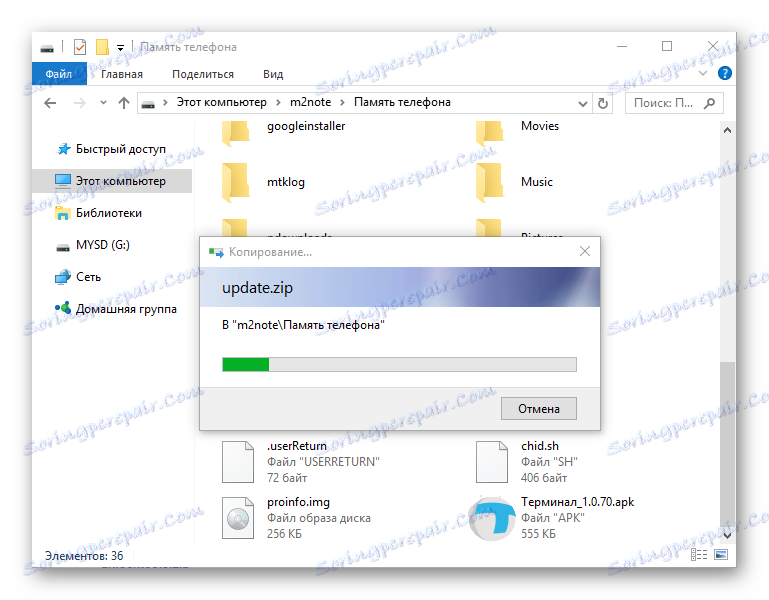
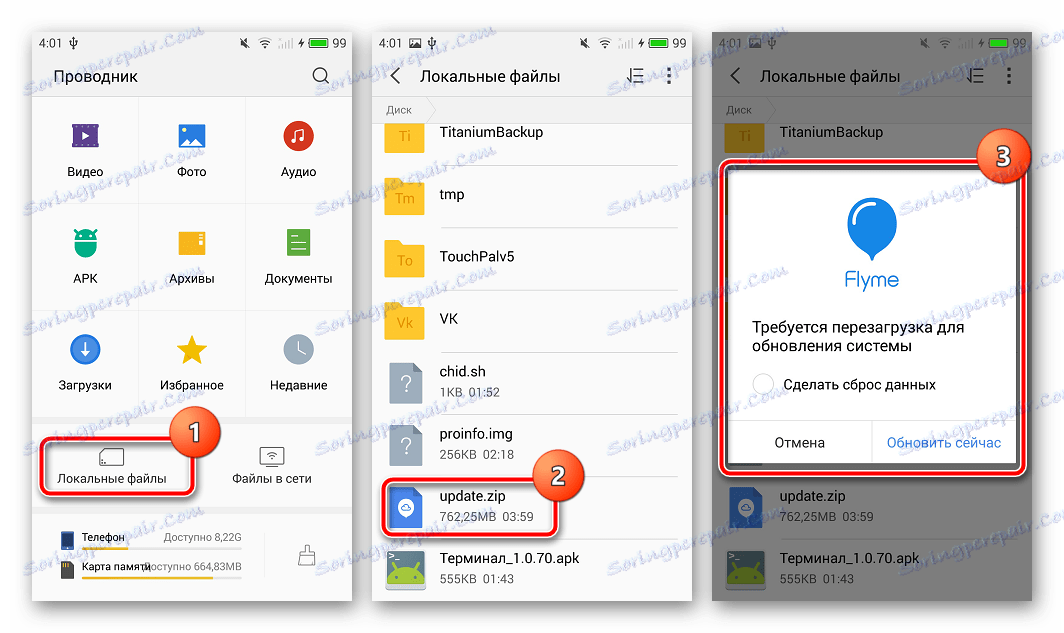
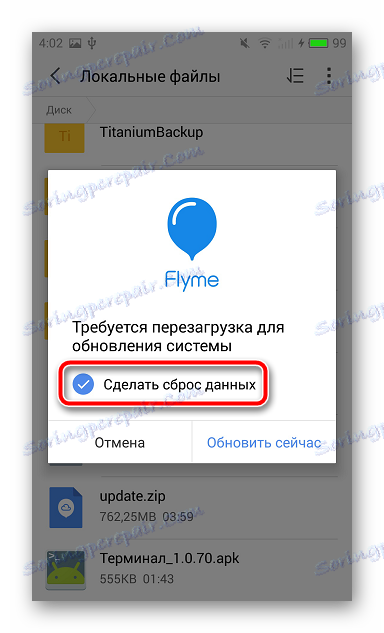
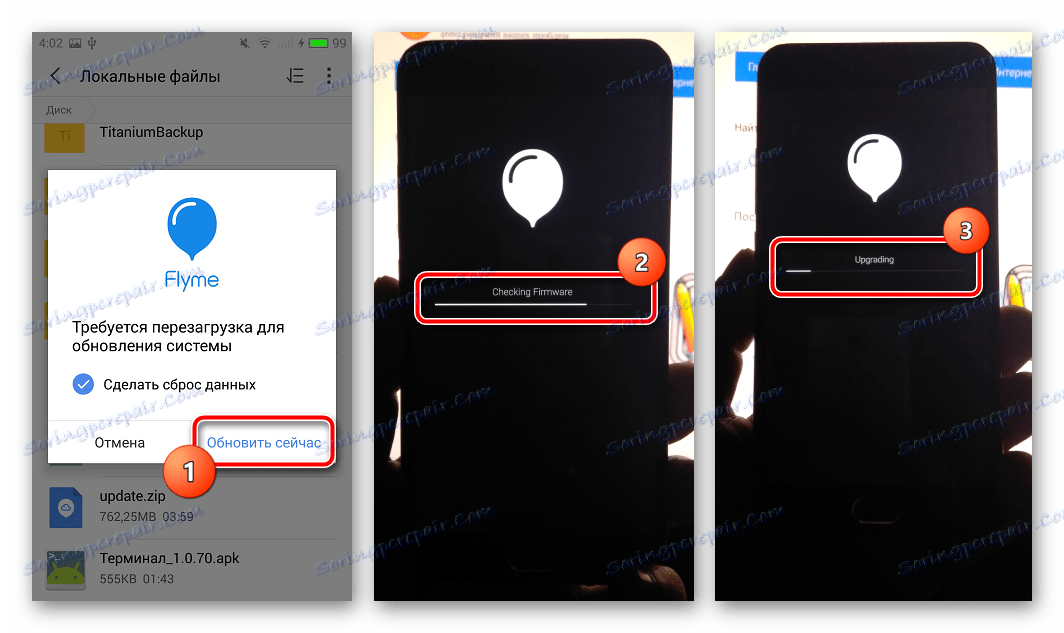
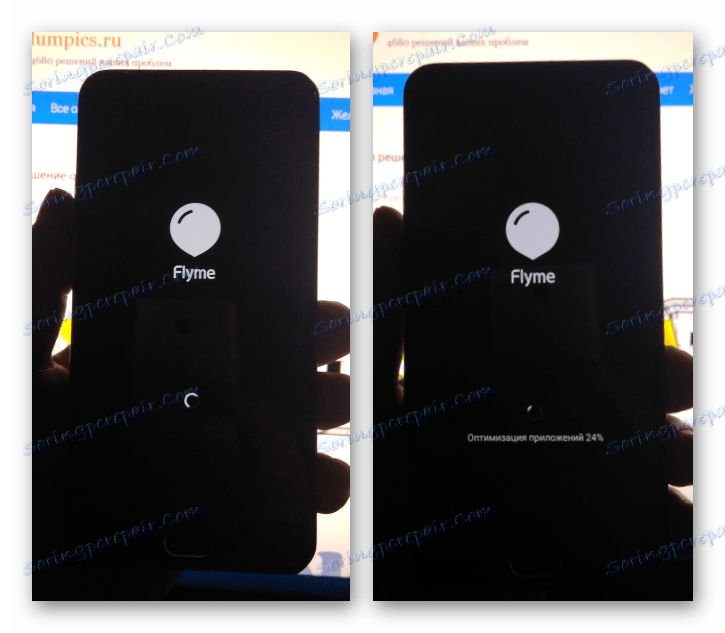
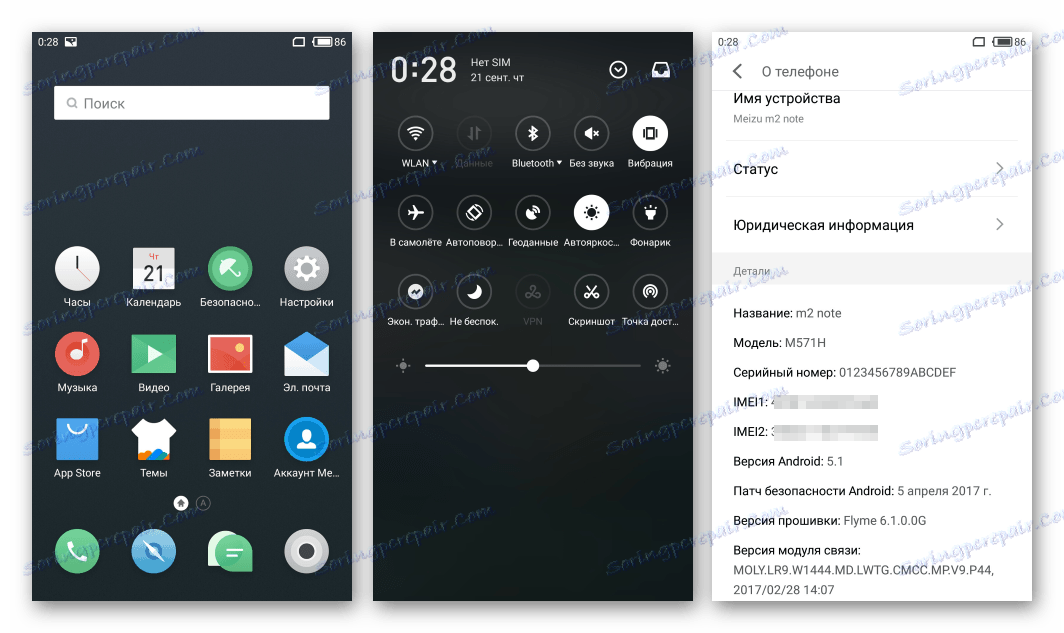
Способ 3: Кастомная прошивка
Технические характеристики Мейзу М2 Нот позволяют сторонним разработчикам создавать, а владельцам девайса устанавливать и использовать очень функциональные версии системного программного обеспечения, в основе которых лежат современные версии Андроид, включая 7.1 Nougat. Использование таких решений позволяет получить самое новое ПО, не дожидаясь пока разработчик выпустит обновление официальной оболочки FlymeOS (вполне вероятно, что этого не случится вовсе, ведь рассматриваемая модель не самая «свежая»).

Для Meizu M2 Note выпущено множество модифицированных операционных систем, основанных на решениях таких известных команд разработчиков, как CyanogenMod, Lineage, MIUI Team, а также простых пользователей-энтузиастов. Все подобные решения устанавливаются одинаково и требуют для своей инсталляции выполнения нижеперечисленных действий. Четко следуйте инструкциям!
Разблокировка загрузчика
Прежде чем появится возможность установки в Мейзу М2 Нот модифицированного рекавери и кастомных прошивок, бутлоадер девайса должен быть разблокирован. Предполагается, что перед процедурой на устройстве установлена FlymeOS 6 и получены рут-права. Если же это не так, следует выполнить шаги одного из способов инсталляции системы, описанных выше.

В качестве инструмента для разблокировки загрузчика Meizu M2 Note применяется практически универсальный прошивальщик МТК-аппаратов SP FlashTool , а также набор специальным образом подготовленных файл-образов. Архив со всем необходимым загружаем по ссылке:
Скачать SP FlashTool и файлы для разблокировки загрузчика Meizu M2 Note
Если опыта работы с SP FlashTool нет, крайне рекомендуется ознакомиться с материалом, описывающим основные понятия и цели производимых через приложение процедур.
Prečítajte si tiež: Прошивка Android-устройств на базе МТК через SP FlashTool
- Загруженный по ссылке выше архив распаковываем в отдельный каталог на диске.
- Запускаем FlashTool от имени Администратора.
- Добавляем в приложение «DownloadAgent» посредством нажатия соответствующей кнопки и выбора файла MTK_AllInOne_DA.bin в окне Проводника.
- Загружаем скаттер – кнопка «Scatter-loading» и выбор файла MT6753_Android_scatter.txt .
- Кликаем по полю «Location» напротив пункта «secro» и выбираем в открывшемся окне Проводника файл secro.img , расположенный по пути «SPFlashToolunlock images» .
- Выключаем полностью смартфон, отсоединяем его от ПК, если был подключен и нажимаем кнопку «Download» .
- Соединяем М2 Нот с ЮСБ-портом компьютера. Перезапись раздела должна начаться автоматически. Если этого не произошло, вручную устанавливаем драйвер, расположенный в каталоге «MTK Phone Driver» папки «SPFLashTool» .
- По завершении записи раздела «secro» , о чем скажет появившееся окошко «Download OK» , отключаем смартфон от USB-порта. НЕ ВКЛЮЧАЕМ девайс!
- Закрываем окошко «Download OK» , затем добавляем файлы в поля, действуя аналогично процедуре, описанной в шаге №5 настоящей инструкции:
- «preloader» — файл preloader_meizu6753_65c_l1.bin ;
- «lk» — файл lk.bin .
![Meizu M2 Note разблокировка загрузчика SP Flash Tool прошивка прелоадера]()
- По завершении добавления файлов нажимаем «Download» и подключаем Meizu M2 Note к ЮСБ-порту.
- Дожидаемся окончания перезаписи разделов памяти девайса и отключаем смартфон от ПК.
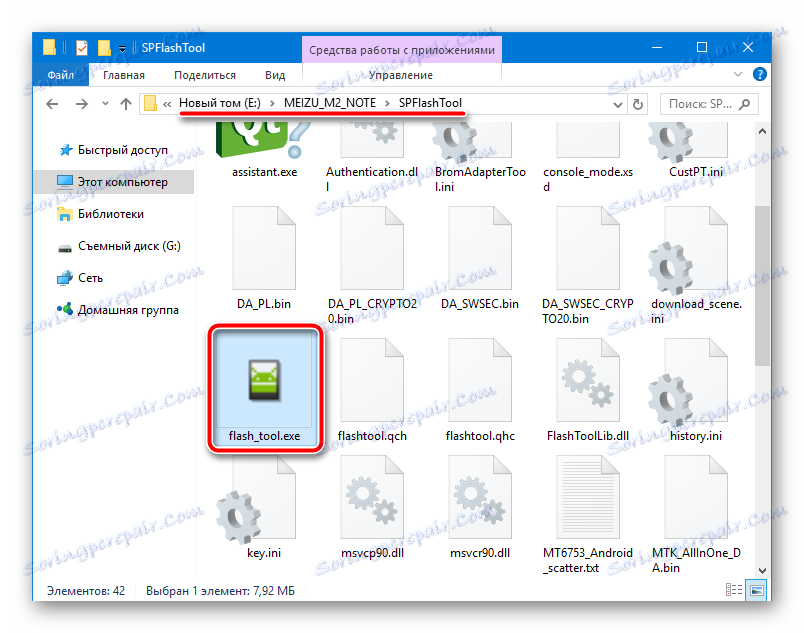
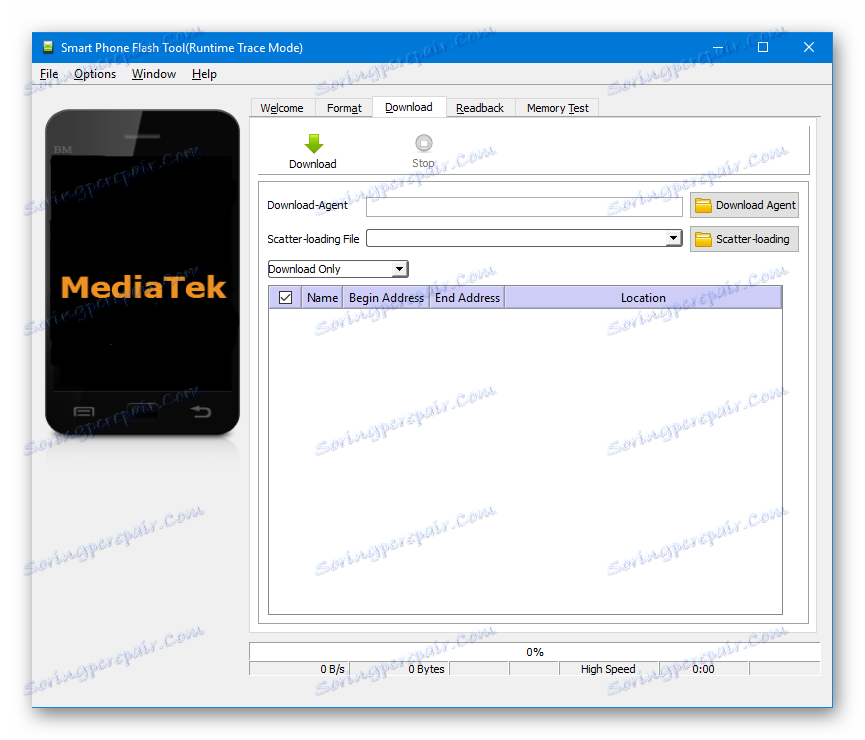
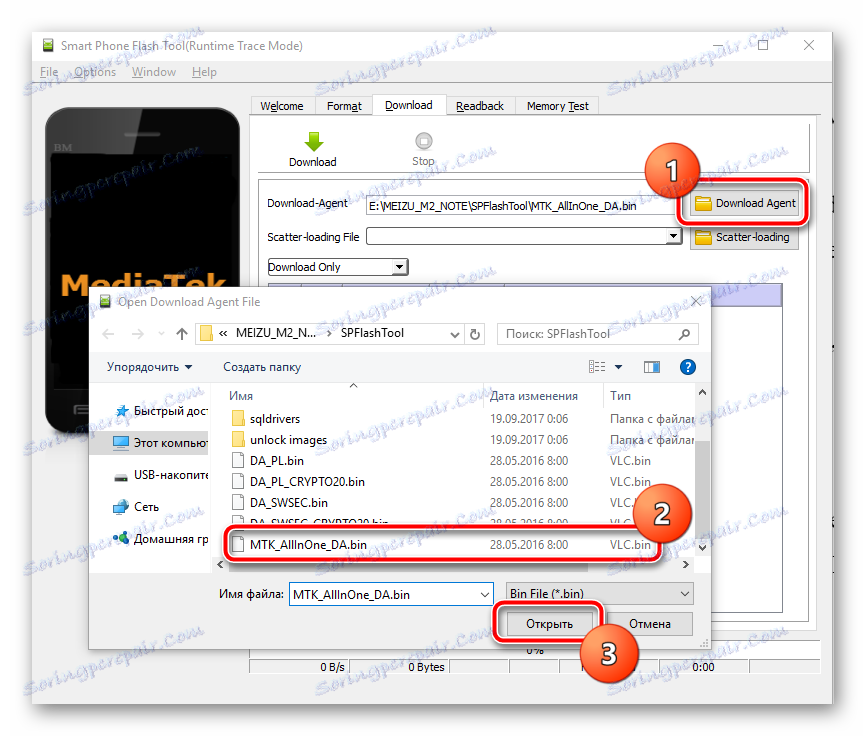
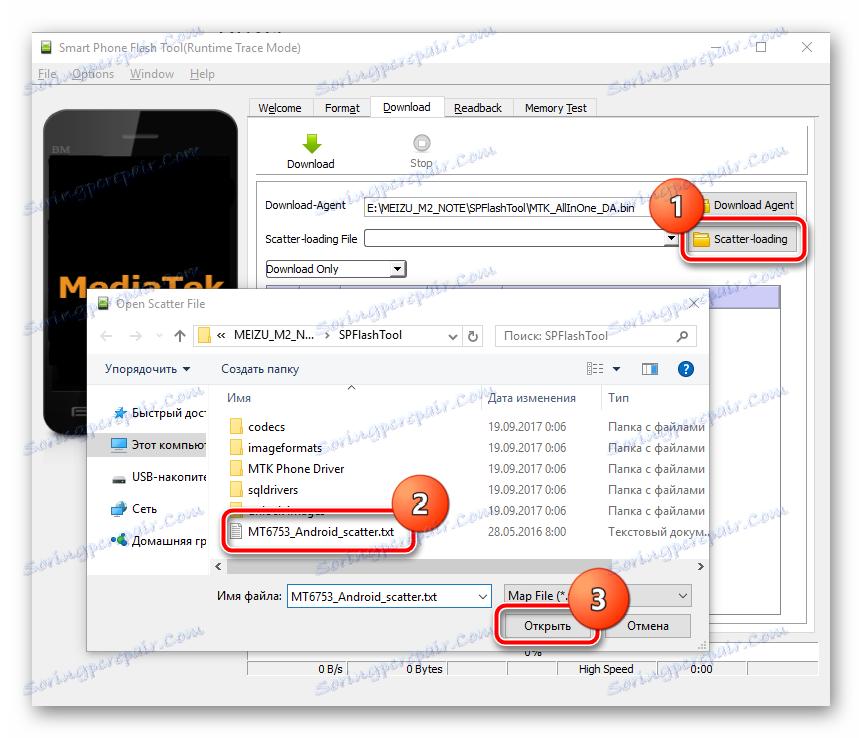
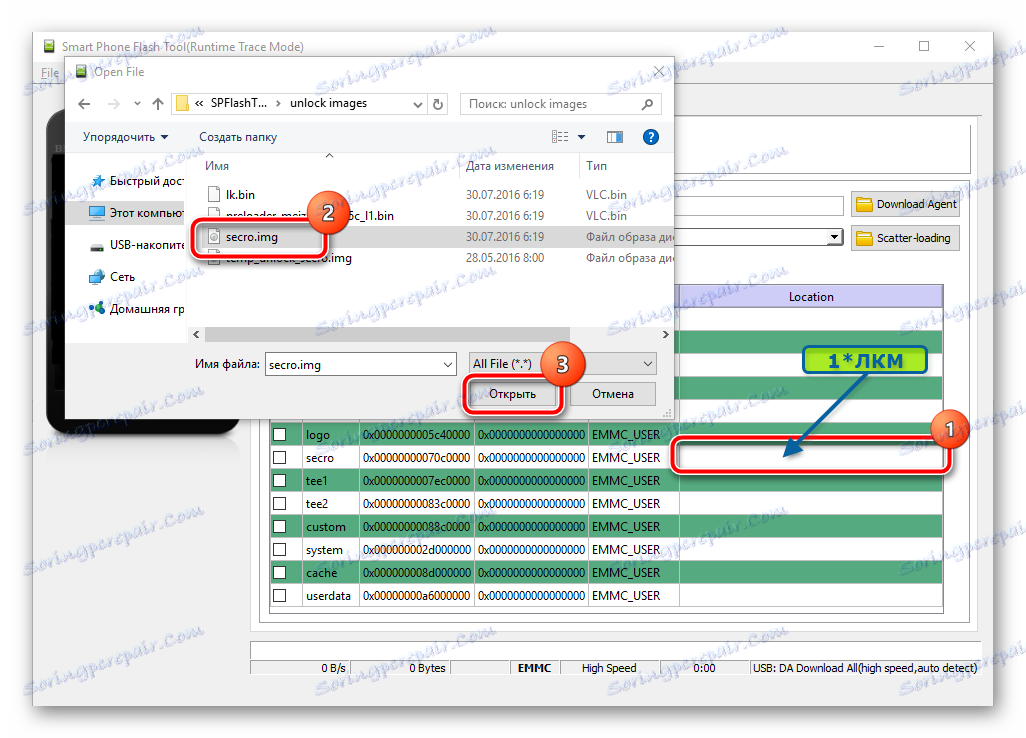
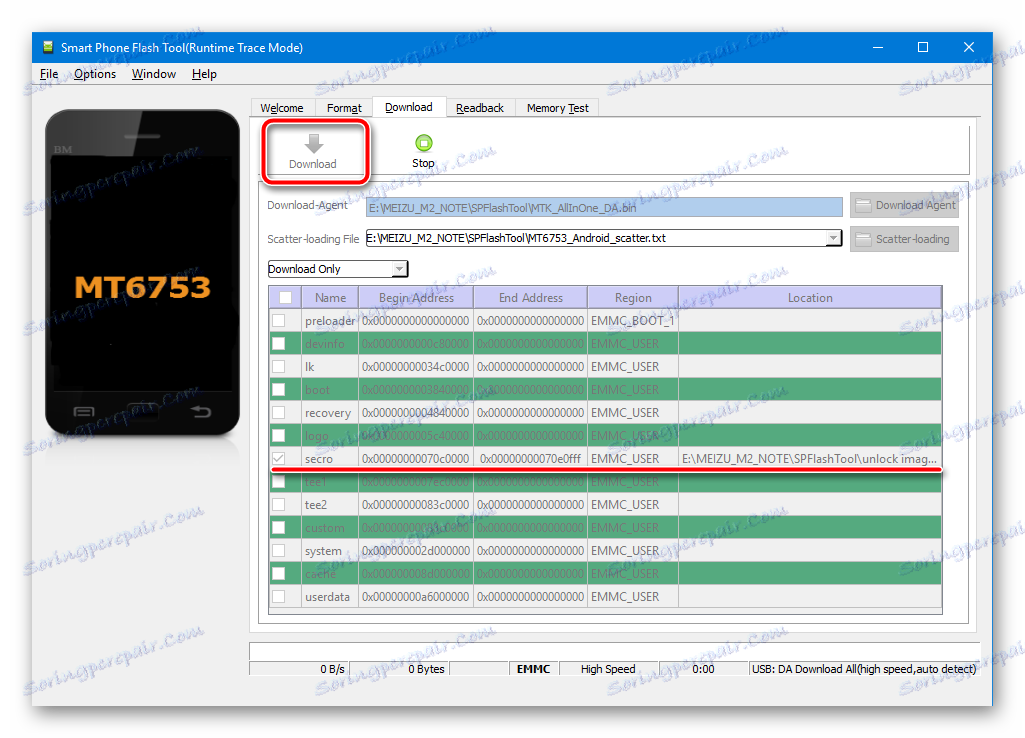
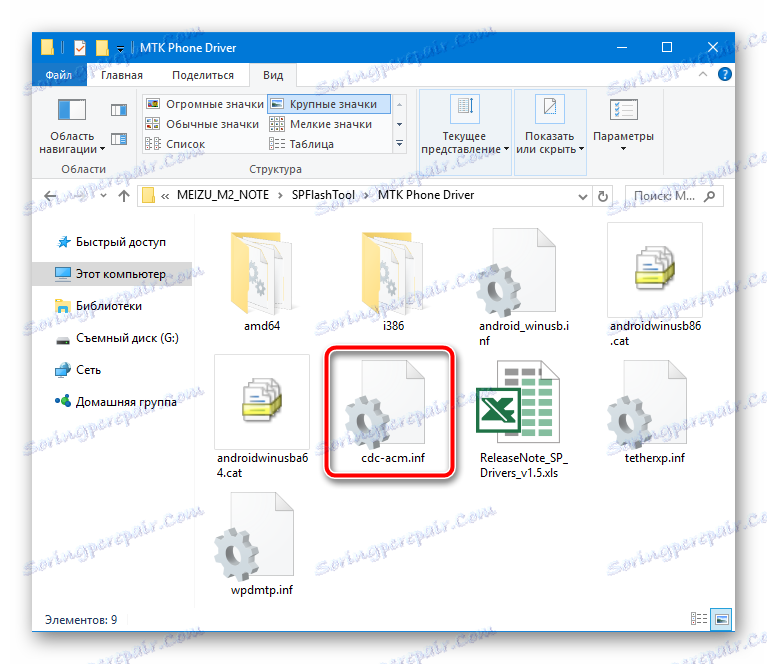
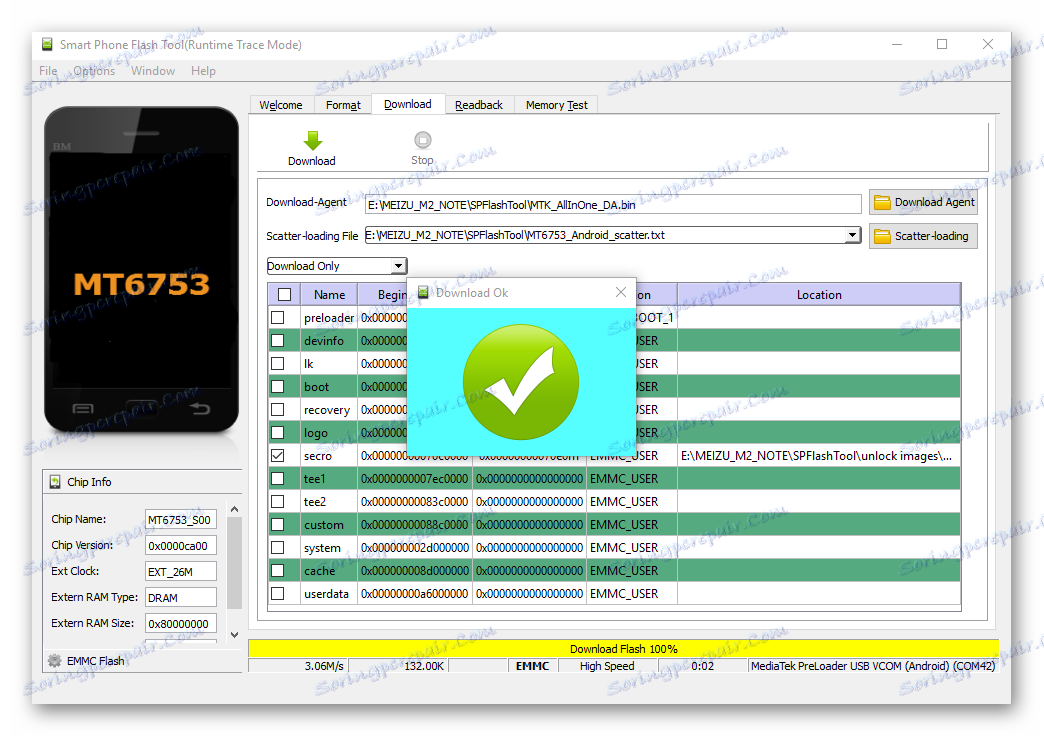
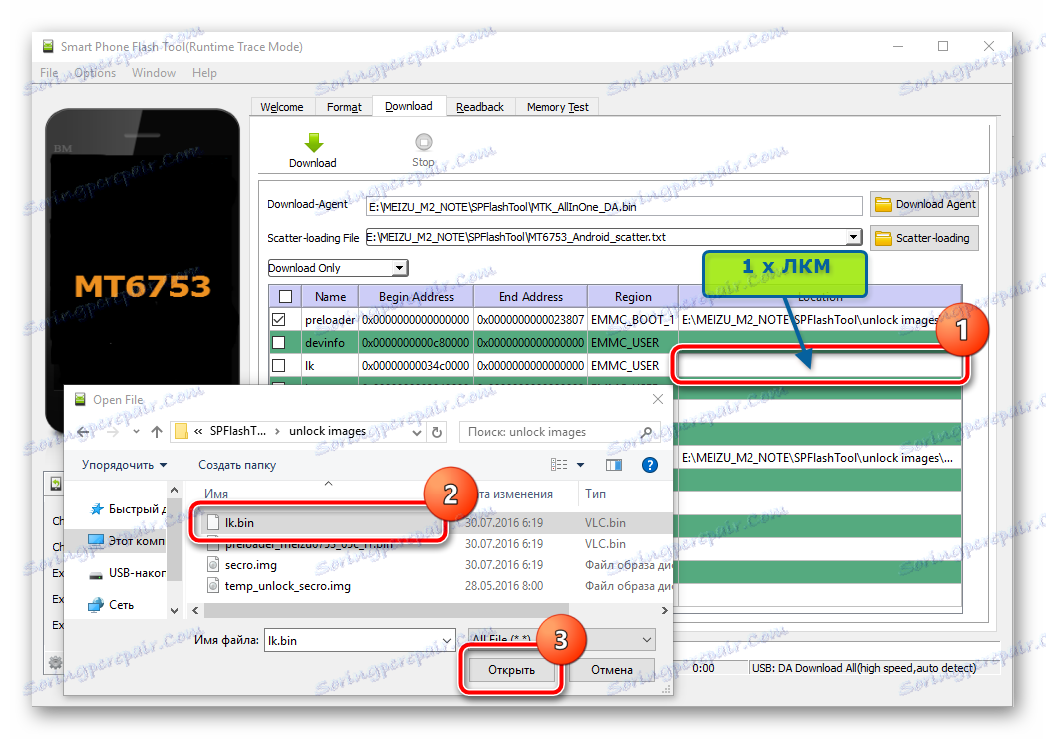
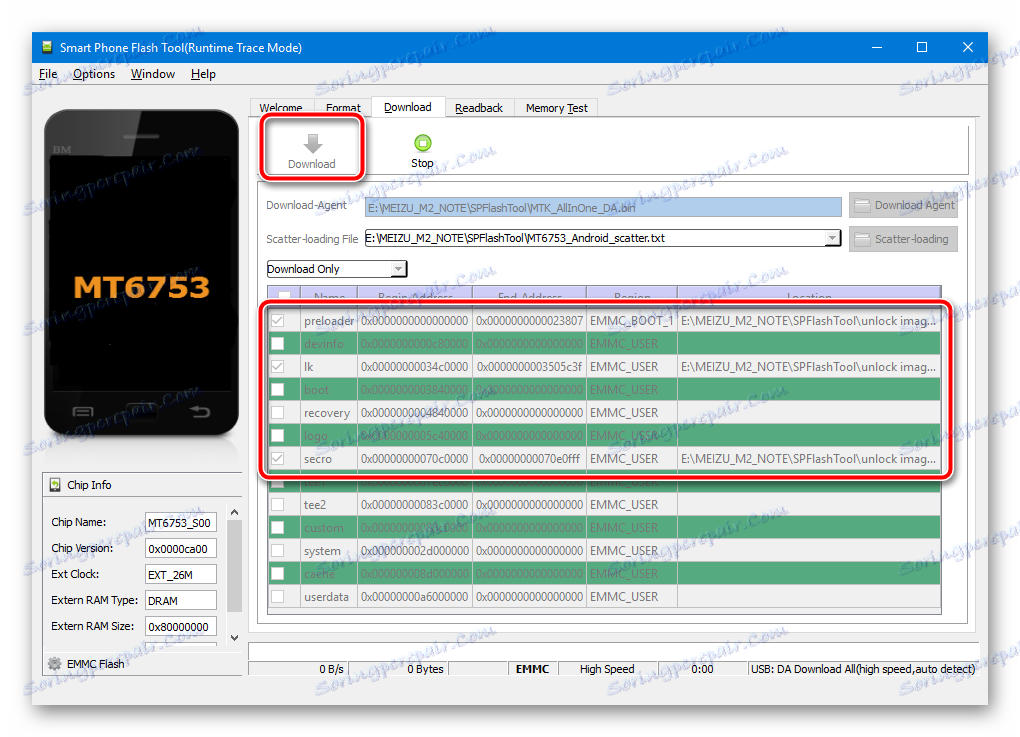
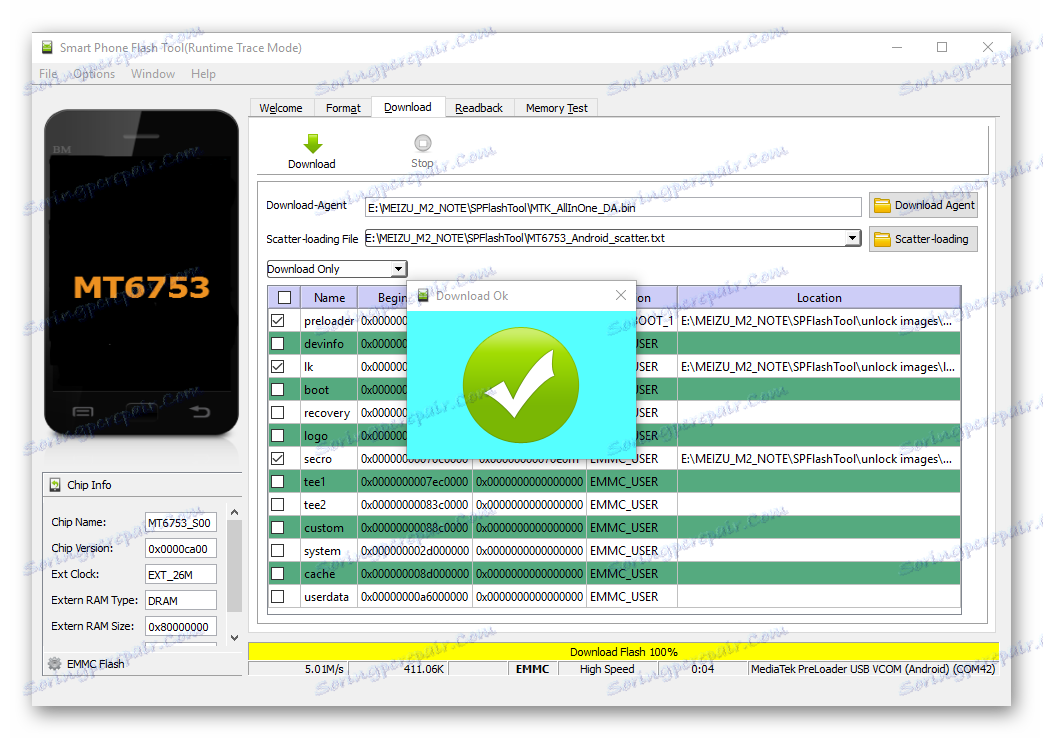
В результате получаем разблокированный бутлоадер. Телефон можно запустить и продолжать использование, либо переходить к следующему шагу, предполагающему установку модифицированного рекавери.
Инсталляция TWRP
Вероятно, нет другого такого простого инструмента для установки кастомных прошивок, патчей и различных компонентов, как модифицированное рекавери. В Мейзу М2 Нот инсталляцию неофициального ПО можно провести исключительно посредством использования возможностей TeamWin Recovery (TWRP) ,
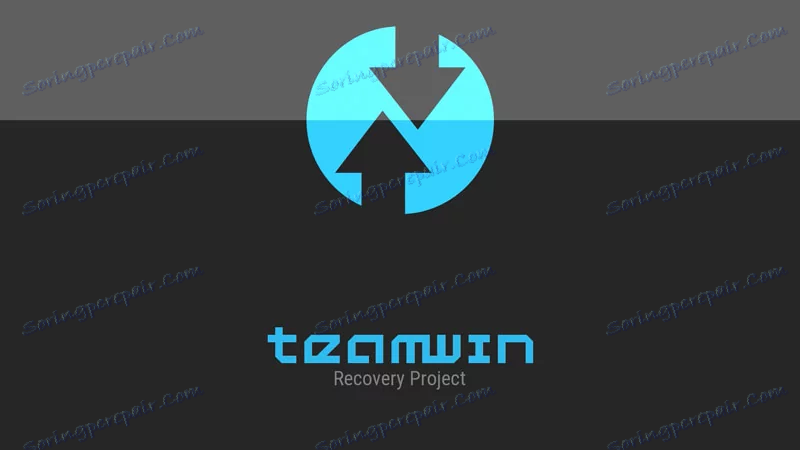
Установку модифицированной среды восстановления возможно осуществить только на телефон с разблокированным методом выше загрузчиком!
- Для инсталляции используется вышеописанный FlashTool из архива для разблокировки бутлоадера, а сам образ TWRP можно скачать по ссылке:
- После загрузки архива TWRP_m2note_3.0.2.zip , распаковываем его, в результате чего получаем папку с необходимым для переноса в девайс файл-образом.
- Устанавливаем на смартфон файловый менеджер, способный получать полный доступ к памяти девайса. Практически идеальное решение – ES File Explorer , Загрузить программу можно в Obchod Google Play :
Скачать ES File Explorer в Google Play Маркет
![Meizu M2 Note Установка ES проводник из Google Play Market]()
Или же в фирменном магазине Андроид-приложений Meizu:
- Открываем ES File Explorer и предоставляем приложению права Суперпользователя. Для этого следует открыть панель опций приложения и установить переключатель «Root-проводник» в положение «Включено» , а затем ответить утвердительно на вопрос о предоставлении привилегий в окне-запросе Менеджера рут-прав.
- Переходим в каталог «System» и удаляем файл recovery-from-boot.p . Данный компонент предназначен для перезаписи раздела со средой восстановления на заводское решение во время включения аппарата, поэтому способен помешать установке модифицированного рекавери.
- Выполняем шаги 2-4 инструкции по разблокировке загрузчика, т.е. запускаем FlashTool, затем добавляем «Scatter» и «DownloadAgent» .
- Одиночный клик левой кнопкой мыши по полю «Location» пункта «recovery» откроет окно Проводника, в котором нужно выбрать образ TWRP_m2note_3.0.2.img , полученный на первом шаге настоящей инструкции.
- Нажимаем «Download» и подключаем Мейзу М2 Нот в выключенном состоянии к ПК.
- Дожидаемся окончания переноса образа (появления окошка «Download OK» ) и отключаем ЮСБ-кабель от девайса.
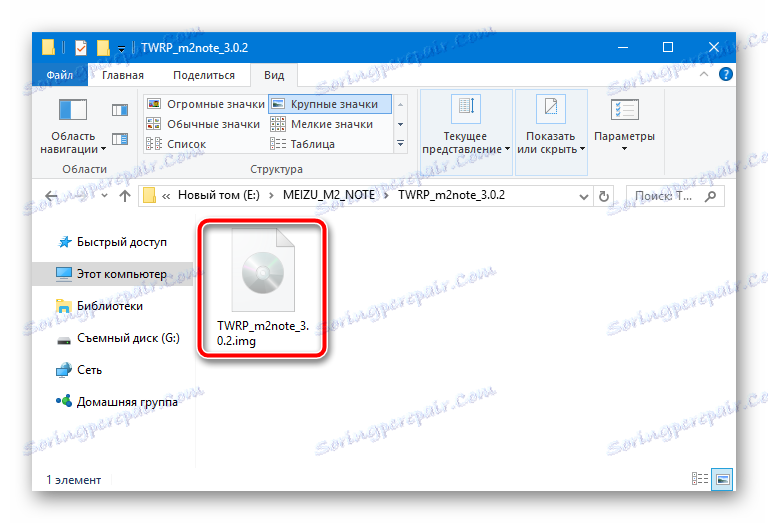
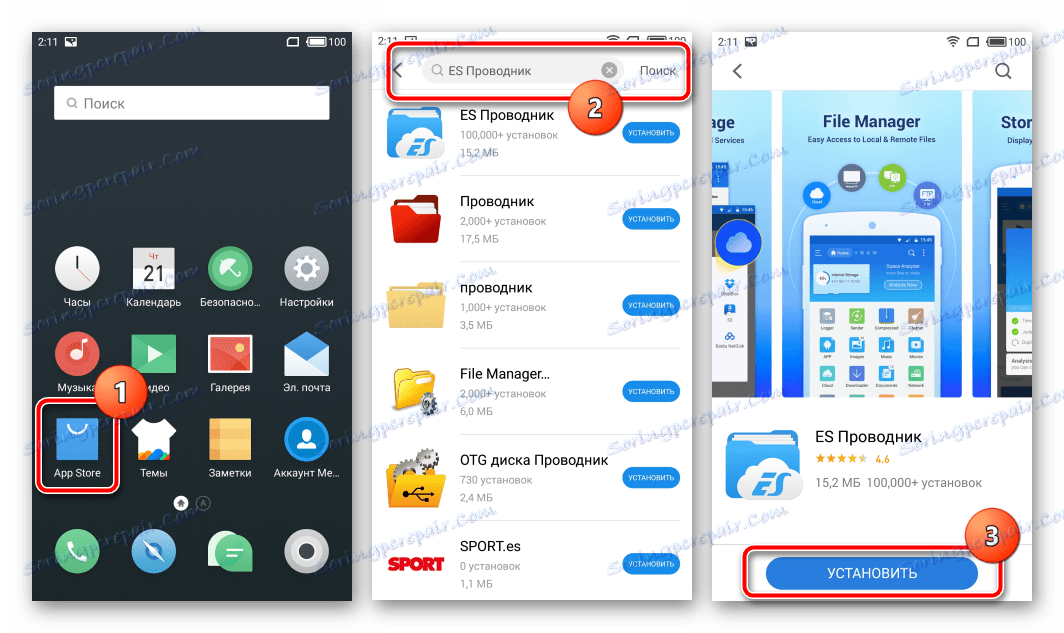
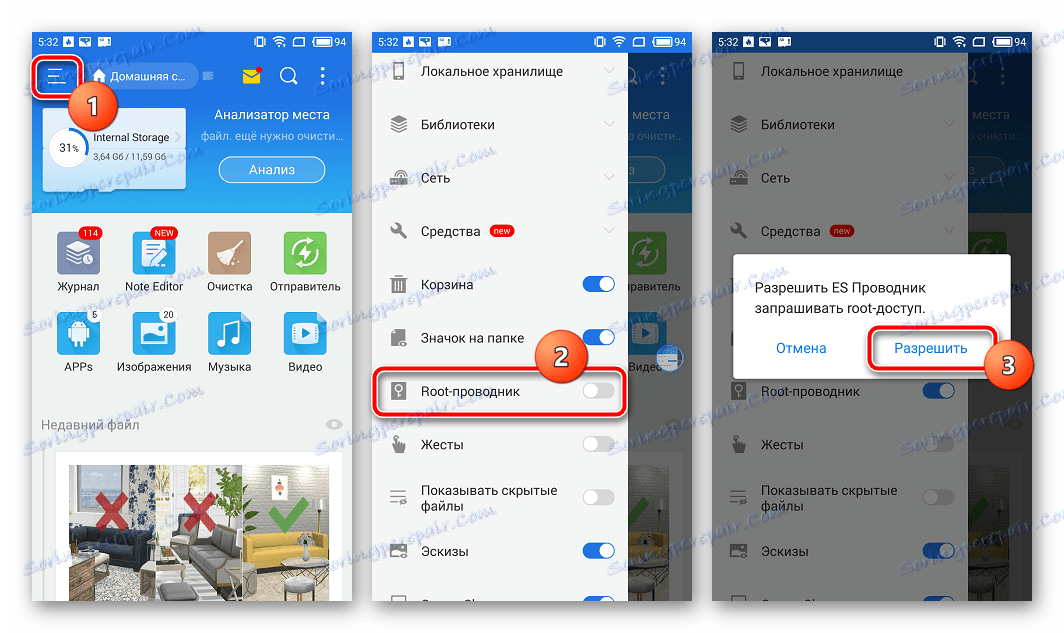
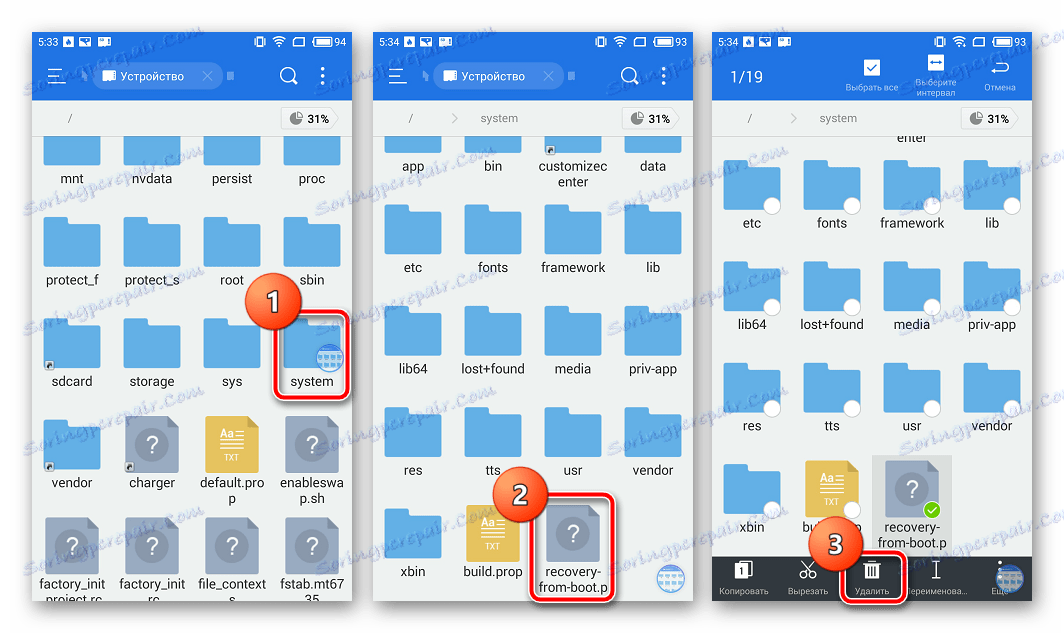
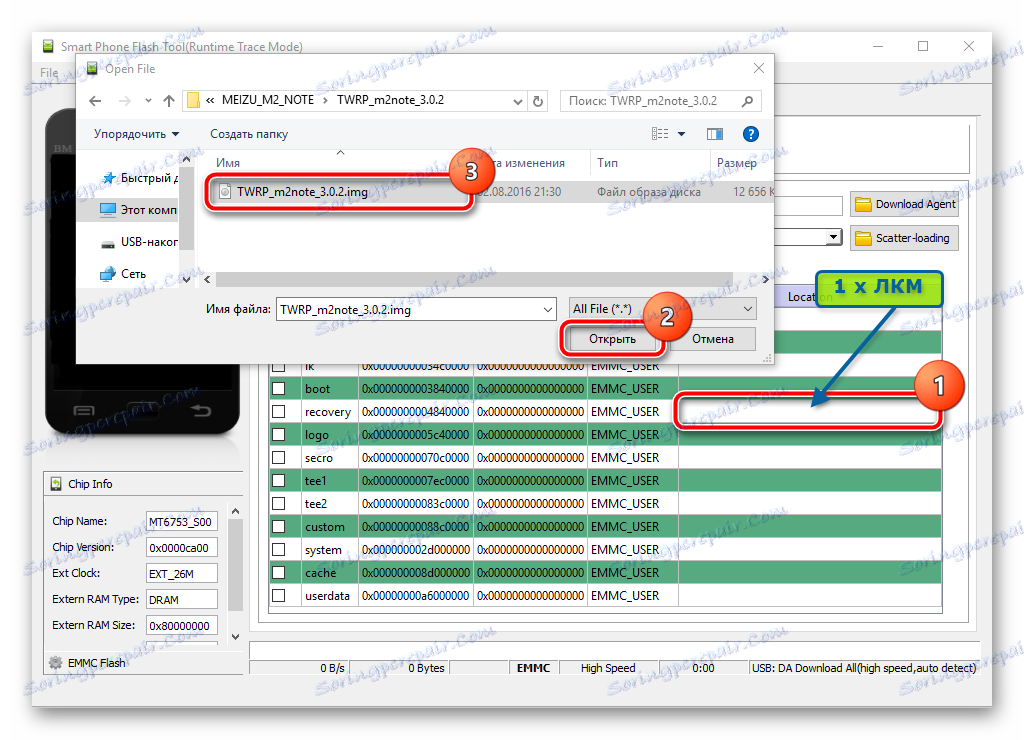
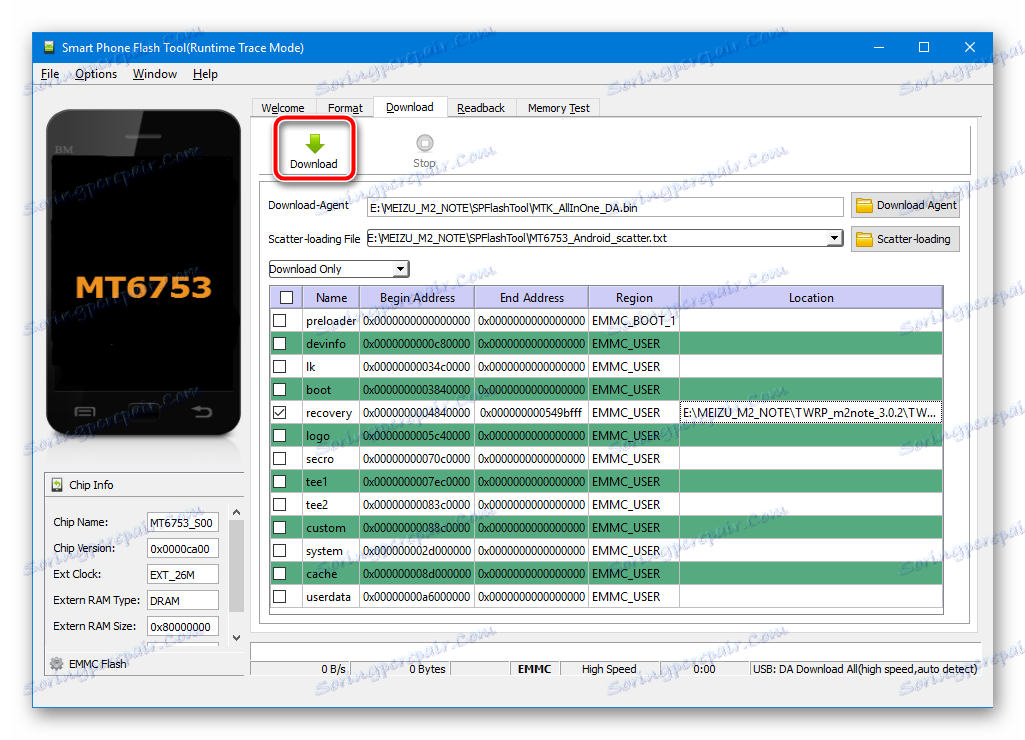
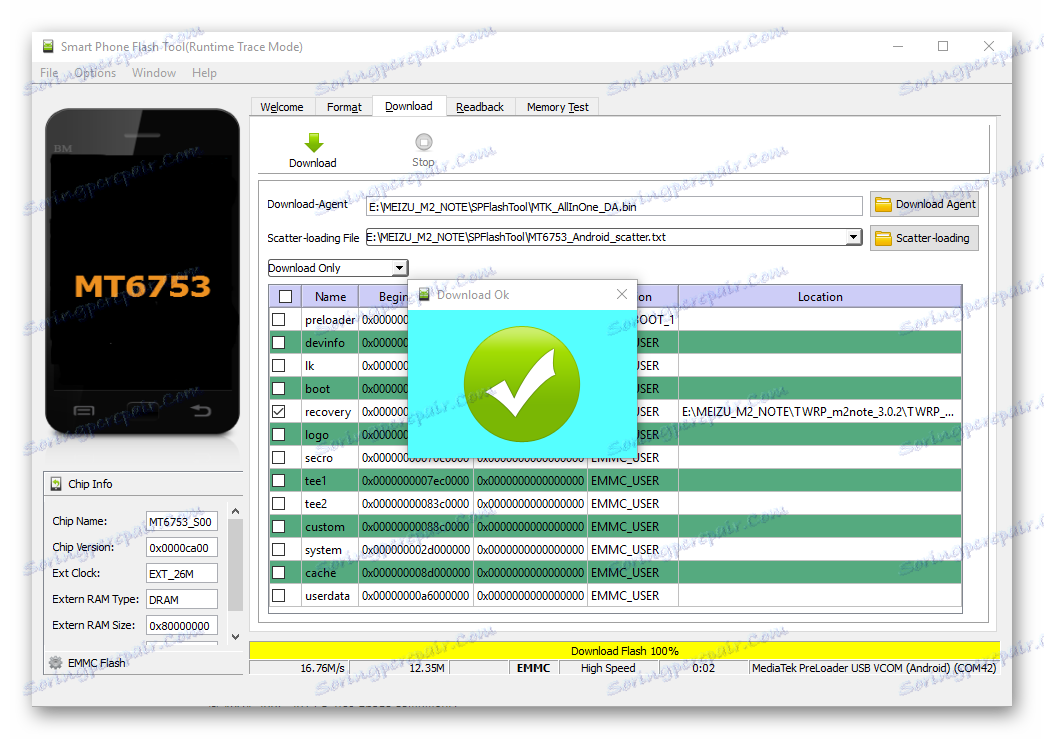
Для входа в TeamWinRecovery используется сочетание аппаратных клавиш «Громкость+» и «Питание» , зажимаемое на выключенном аппарате до появления главного экрана среды восстановления.
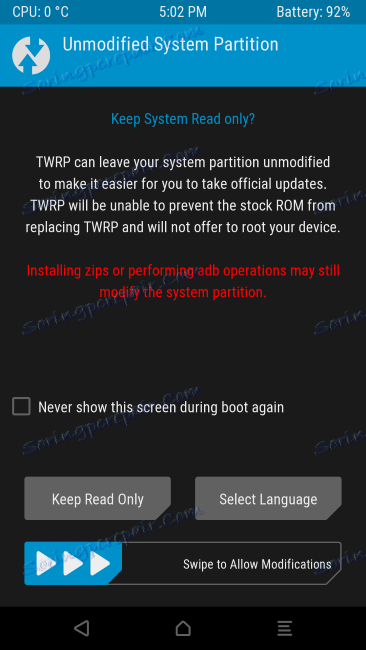
Инсталляция модифицированной прошивки
Выполнив разблокировку загрузчика и установку модифицированного рекавери, пользователь получает все возможности для установки любой кастомной прошивки. В примере ниже использован пакет с ОС Resurrection Remix на базе Android 7.1. Стабильное и полностью работоспособное решение, вобравшее в себя все лучшее из продуктов команд LineageOS и AOSP.

- Загружаем zip-пакет с Resurrection Remix и помещаем его во внутреннюю память аппарата, либо на MicroSD карту, установленную в Meizu M2 Note.
Скачать модифицированную прошивку на базе Android 7 для Meizu M2 Note
- Инсталляцию будем производить через TWRP. При отсутствии опыта работы в среде, рекомендуется предварительно ознакомиться с материалом по ссылке:
Čítajte viac: Как прошить Android-устройство через TWRP
- После копирования файла с кастомом загружаемся в среду восстановления. Сдвигаем переключатель «Swype to allow modifications» вправо.
- Обязательно производим очистку разделов «DalvikCache» , «Cache» , «System» , «Data» через меню, вызываемое по кнопке «Advanced Wipe» из списка опций «Wipe» на главном экране среды.
- После форматирования возвращаемся на главный экран рекавери и устанавливаем скопированный ранее пакет с ПО через меню «Install» .
- По завершении инсталляции перезагружаемся в обновленную систему, нажав кнопку «Reboot System» в рекавери и дождавшись довольно длительной инициализации всех установленных компонентов.
- Дополнительно. При необходимости использования сервисов Google в модифицированной прошивке следует воспользоваться инструкцией по установке пакета Gapps из статьи:
Lekcia: Как установить сервисы Google после прошивки
![Meizu M2 Note Google Apps для кастомных прошивок]()
Необходимый пакет инсталлируем через TWRP.
- После всех манипуляций получаем на Мейзу М2 Нот практически «чистый», модифицированный Андроид новейшей версии.
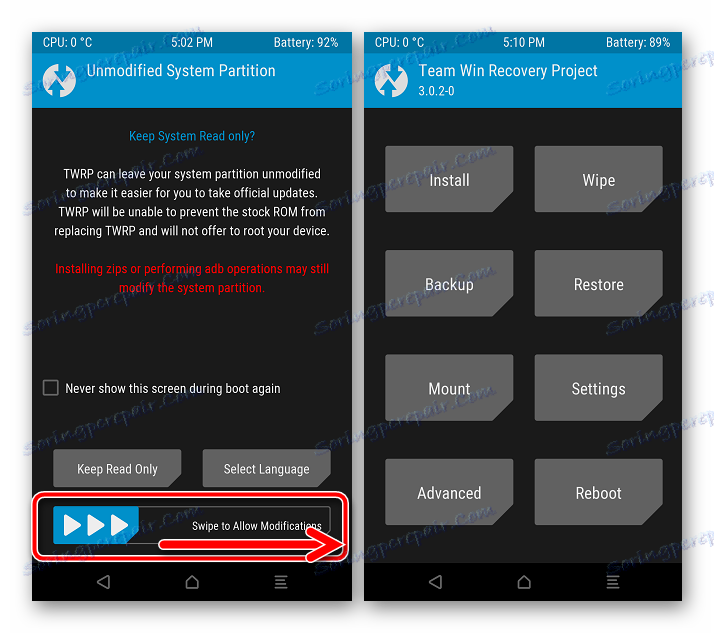
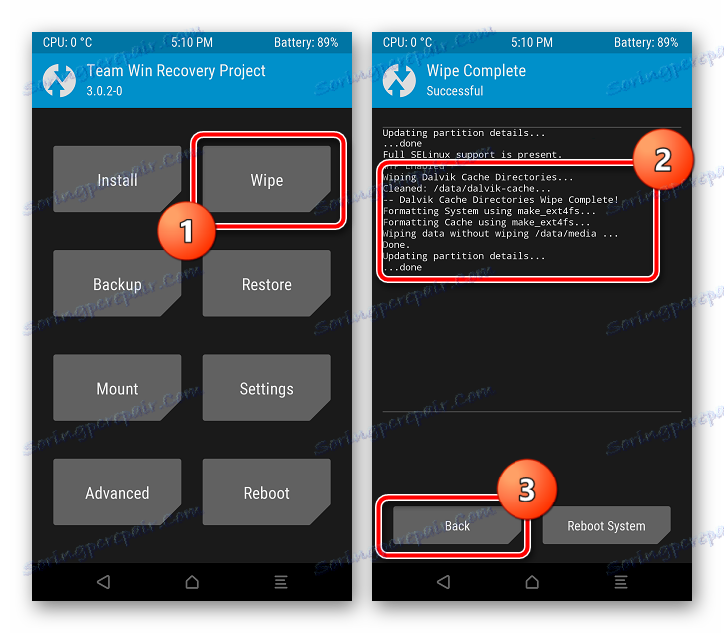
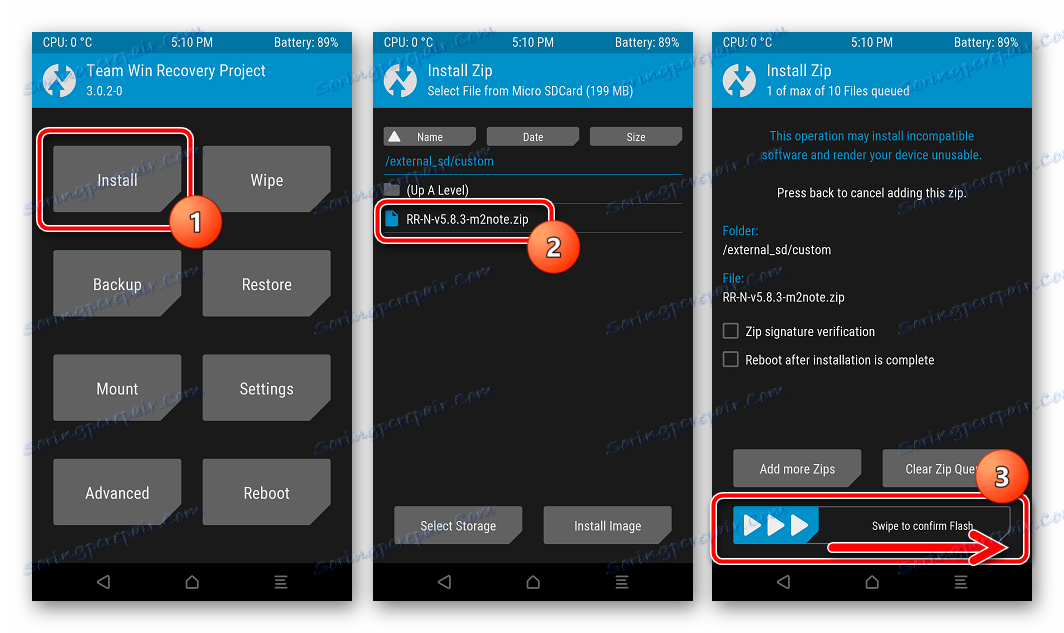
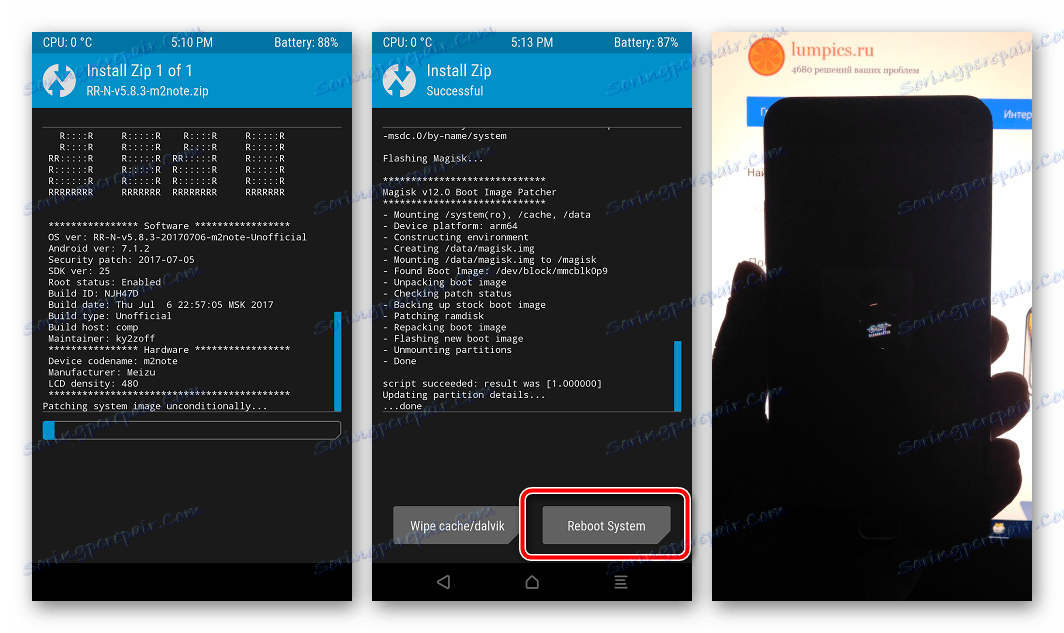
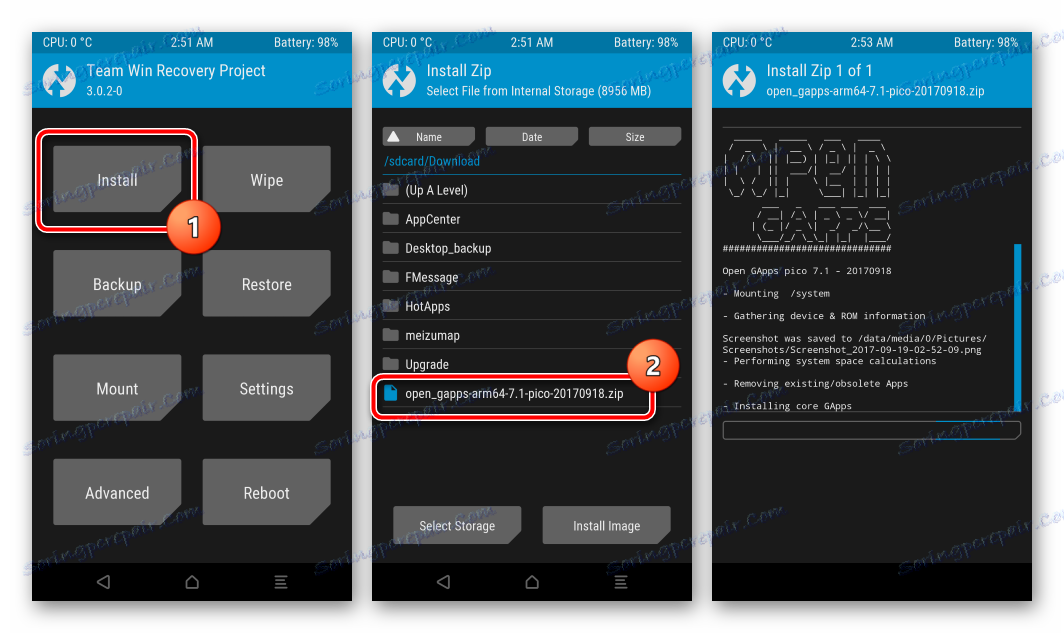
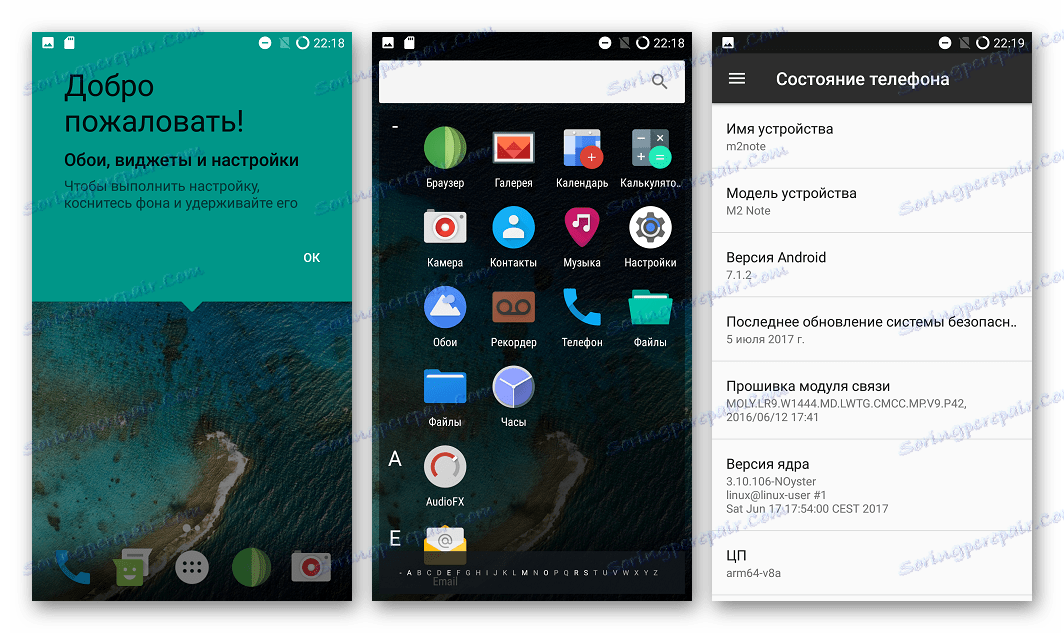
Как видим, производитель Meizu создал все условия для беспроблемного обновления системного программного обеспечения модели M2 Note. Даже установка модифицированного неофициального решения может быть осуществлена владельцем смартфона самостоятельно. Не забываем о необходимости создания бэкапа перед манипуляциями и четко следуем инструкциям! В этом случае положительный результат, а значит и безупречная работа смартфона гарантированы!